Toshiba 32L376G32L3764DG Manuel utilisateur
PDF
ダウンロード
ドキュメント
MODE D’EMPLOI TÉLÉVISEUR COULEUR AVEC TÉLÉCOMMANDE Table des matières Consignes de sécurité.............................................2 Symboles sur le produit...........................................3 Informations sur l'environnement............................5 Fonctions.................................................................7 Accessoires inclus...................................................7 Notifications de Veille..............................................7 Commutateur de commande et fonctionnement de la TV........................................................................8 Insertion des piles dans la télécommande..............8 Branchement à l'alimentation .................................8 Branchement de l’antenne......................................8 Notification de licence.............................................9 Télécommande......................................................10 Connexions........................................................... 11 Marche/Arrêt..........................................................12 Première installation..............................................12 Lecture de média via entrée USB.........................13 Enregistrement d’un programme...........................14 Enregistrement du décalage temporel..................14 Enregistrement instantané....................................14 Regarder les programmes enregistrés .................15 Configuration des enregistrements.......................15 Menu Navigateur multimédia.................................15 FollowMe TV (si disponible)..................................16 Serveurs intermédiaires CEC et CEC RC.............16 E-Manuel...............................................................16 Contenu du menu Téléviseur................................17 Fonctionnement général de la TV.........................22 Utilisation de la liste de chaînes............................22 Configuration des paramètres parentaux..............22 Guide des programmes électroniques (EPG).......22 Services télétexte..................................................23 Mise à jour logicielle..............................................24 Dépannage et astuces..........................................24 Modes d’affichage typiques de l’entrée PC...........25 Compatibilité des signaux AV et HDMI..................25 Formats de fichiers vidéo pris en charge pour le mode USB.............................................................26 Formats de fichiers image pris en charge pour le mode USB.............................................................26 Formats de fichiers audio pris en charge pour le mode USB.............................................................27 Formats de fichiers de sous-titrage pris en charge pour le mode USB.................................................28 Résolutions DVI prises en charge.........................29 Connectivité...........................................................30 Portail Internet.......................................................35 Navigateur Internet................................................36 Système HBBTV...................................................37 Smart Center.........................................................38 Mode DVD (Modèles limités uniquement).............40 Vue d'ensemble de la télécommande....................44 Fonctionnement général du DVD (selon le modèle).................................................................45 French - 1 - Consignes de sécurité MISE EN GARDE : RISQUE DE CHOC ÉLECTRIQUE NE PAS OUVRIR MISE EN GARDE : POUR ÉVITER TOUT RISQUE DE CHOC ÉLECTRIQUE, NE RETIREZ PAS LE COUVERCLE (OU L'ARRIÈRE). AUCUNE PIÈCE RÉPARABLE PAR L'UTILISATEUR. VEUILLEZ CONFIER L'ENTRETIEN À UN PERSONNEL QUALIFIÉ. Pendant des phénomènes météorologiques extrêmes (tempêtes, foudre) et de longues périodes d'inactivité (aller en vacances), débranchez le téléviseur du secteur. La prise d’alimentation est utilisée pour débrancher le téléviseur de l’alimentation secteur et doit donc rester facilement accessible. Lorsque vous ne débranchez pas le téléviseur du secteur, il continue d’absorber de l’énergie, quel que soit son état même s’il est en mode Veille ou éteint. Remarque : Respectez les consignes à l'écran afin d'utiliser les fonctions y relatives. IMPORTANT - Veuillez lire attentivement ces instructions avant d'installer ou de faire fonctionner votre appareil AVERTISSEMENT: Cet appareil n’a pas été fabriqué pour être utilisé par des personnes (y compris les enfants) aux capacités physiques, sensorielles ou intellectuelles réduites ou manquant d’expérience et de connaissances, à moins d’avoir été encadrées ou formées sur l'utilisation de l'appareil par une personne responsable de leur sécurité. • Utilisez cet appareil à une altitude inférieure à 2 000 mètres au-dessus du niveau de la mer, dans des endroits secs ou des régions ayant un climat modéré ou tropical. • Le téléviseur est conçu pour un usage domestique et général similaire, mais peut également être utilisé dans des endroits publics. • Pour des besoins d’aération, laissez un espace d’au moins 5 cm autour du téléviseur. • Ne gênez pas la ventilation en la recouvrant ou en bloquant les ouvertures avec des objets tels que des journaux, des nappes de table, des rideaux, etc. • Le cordon d'alimentation doit être facilement accessible. Ne posez pas le téléviseur ou le meuble, etc., sur le cordon d'alimentation. Un cordon/une fiche d’alimentation endommagé(e) peut provoquer un incendie ou un choc électrique. Tenez le cordon d’alimentation par la fiche et évitez de le tirer pour débrancher le téléviseur. Ne touchez jamais le cordon/la fiche d’alimentation avec les mains mouillées, cela peut causer un court-circuit ou un choc électrique. Ne nouez et n'attachez jamais le cordon d'alimentation à d'autres cordons. Lorsqu’il est endommagé, faites-le remplacer par un personnel qualifié. • N’exposez pas le téléviseur à des gouttes ou des éclaboussures de liquide et ne posez pas d’objets contenant du liquide tels que les vases, les tasses, etc. sur ou au-dessus du téléviseur (par exemple sur les étagères au-dessus de l’appareil). • N’exposez pas le téléviseur à la lumière directe du soleil ou ne placez/ne dirigez pas des flammes nues telles que les bougies allumées au-dessus ou à proximité du téléviseur. • Ne placez pas des sources de chaleur telles que les chauffages électriques, les radiateurs, etc. à proximité du téléviseur. • Ne posez pas le téléviseur à même le sol et sur des surfaces inclinées. • Pour éviter des risques de suffocation, tenez les sacs plastiques hors de la portée des bébés, enfants et des animaux domestiques. • Fixez soigneusement le support au téléviseur. Si le support est fourni avec des vis, serrez-les fermement pour éviter que le téléviseur ne s’incline. Ne serrez pas trop les vis et montez convenablement les supports en caoutchouc. • N'éliminez pas les batteries dans le feu ou avec des matériaux dangereux ou inflammables. Avertissement : N'exposez pas les piles à une chaleur excessive telle que celle du soleil, du feu ou autre. ATTENTION - Une pression excessive du son provenant des écouteurs et haut-parleurs peut entraîner une perte de l’ouïe. AVANT TOUTE CHOSE – NE JAMAIS laisser quiconque, les enfants en particulier, pousser ou porter des coups sur l’écran, insérer des objets dans les trous, les fentes ou les autres ouvertures du boîtier. Mise en garde Risque de choc électrique French - 2 - Entretien Blessures graves ou risque de mort Risque de tension dangereuse Composant d’entretien important Symboles sur le produit Les symboles suivants sont utilisés sur le produit pour marquer les instructions relatives aux restrictions, aux précautions et à la sécurité. Chaque explication se rapporte uniquement à l'endroit du produit portant le symbole correspondant. Veuillez en tenir compte pour des raisons de sécurité. Équipement de classe II : Cet appareil, de par sa conception, ne nécessite pas de branchement sécurisé à un système électrique de mise à la terre. Équipement de classe II avec mise à la terre fonctionnelle : Cet appareil, de par sa conception, ne nécessite pas de branchement sécurisé à un système électrique de mise à la terre. Le système de mise à la terre est utilisé pour des besoins fonctionnels. Raccordement à une terre de protection : La borne marquée est destinée au branchement du conducteur de terre de protection associé au câblage d'alimentation. asd Borne dangereuse sous tension : Les bornes marquées, dans des conditions normales d'utilisation, sont dangereuses lorsqu'elles sont sous tension. Mise en garde, voir instructions d'utilisation : Les zones marquées contiennent des piles en forme de bouton ou de pièce de monnaie remplaçables par l'utilisateur. Produit Laser de Classe 1 : Ce produit est équipé d’une CLASS 1 source laser de Classe 1 LASER PRODUCT sans danger dans des co nd it ions d’ut ilis at ion raisonnablement prévisibles. i AVERTISSEMENT N'avalez pas la pile. Les produits chimiques y contenus pourraient vous brûler. Ce produit ou les accessoires fournis avec celui-ci pourraient contenir une pile bouton. L'ingestion d'une pile bouton peut causer non seulement de sévères brûlures internes en seulement 2 heures, mais aussi le décès. Gardez les nouvelles et anciennes piles hors de portée des enfants. Si le compartiment à piles ne se ferme pas correctement, arrêtez d'utiliser le produit et tenez-le hors de la portée des enfants. Si vous pensez que des piles ont été avalées ou logées n'importe où à l'intérieur du corps, consultez de toute urgence un médecin. AVERTISSEMENT Ne posez jamais un téléviseur sur un support instable ou incliné. Le téléviseur pourrait chuter, et provoquer de graves blessures corporelles, voire la mort. Vous pouvez éviter de nombreuses blessures, notamment aux enfants, en prenant des précautions simples telles que : • Utilisez des armoires ou des supports recommandés par le fabricant du téléviseur. • Utilisez uniquement des meubles pouvant supporter en toute sécurité le téléviseur. • Assurez-vous que le téléviseur ne déborde pas du meuble de support sur lequel il est placé. • Ne placez pas le téléviseur sur un meuble haut (par exemple, armoires ou étagères) sans fixer le meuble et le téléviseur sur un support approprié. • Ne mettez pas de tissus ou autre matériau entre le téléviseur et le meuble de support sur lequel il est placé. • Sensibilisez les enfants sur les dangers qu’ils encourent en grimpant sur le meuble pour atteindre le téléviseur ou ses commandes. Si votre téléviseur actuel est maintenu et déplacé, les mêmes mesures citées plus haut doivent être appliquées. AVERTISSEMENTS LIÉS À LA FIXATION MURALE • Lisez les instructions avant de monter votre téléviseur au mur. • Le kit de fixation murale est en option. Vous pouvez vous en procurer chez votre vendeur local, s’il n’est pas fourni avec votre téléviseur. • N’installez pas le téléviseur au plafond ou sur un mur incliné. • Utilisez les vis de fixation murale et autres accessoires recommandés. • Serrez fermement les vis de fixation murale pour éviter la chute du téléviseur. Ne serrez pas trop les vis. French - 3 - AVERTISSEMENT Lorsque l’appareil est connecté à la mise à la terre de protection du bâtiment par l’alimentation SECTEUR ou par d’autres appareils avec un branchement à la mise à la terre de protection ou, à un système de distribution de télévision via un câble coaxial, cela peut dans certaines circonstances comporter un risque d’incendie. Par conséquent, assurez-vous que le branchement à un système de distribution de télévision soit assuré par un dispositif garantissant une isolation électrique inférieure à une certaine gamme de fréquences (isolateur galvanique, voir la norme EN 60728-11). L’utilisation des fonctions spéciales pour changer la taille de l’image visualisée, (i.e. changer le rapport de la hauteur et de la largeur) pour une visualisation publique ou un profit commercial, peut enfreindre les lois du copyright. Les écrans LCD sont fabriqués en utilisant une technologie de précision de pointe ; cependant il peut manquer des éléments de l’image sur l’écran ou il peut y avoir des points lumineux. Ce n’est pas un défaut. Ce téléviseur ne doit être raccordé qu’à une prise de 220-240 V AC 50 Hz. Assurez-vous que le téléviseur n’est pas posé sur le câble d’alimentation. Ne retirez pas la fiche d’alimentation de l’équipement, car elle contient un filtre d’interférence radio spécial. Le retrait du filtre affecte la performance de l’équipement. Il doit être remplacé par un autre complètement évalué et approuvé. SI VOUS AVEZ DES DOUTES, CONTACTEZ UN ÉLECTRICIEN SPÉCIALISÉ. Les spécifications peuvent être modifiées sans avis préalable. French - 4 - Informations sur l'environnement Ce téléviseur a été conçu conformément aux normes environnementales. Pour réduire effectivement votre consommation électrique, veuillez suivre les étapes ci-après : Le téléviseur ajuste sa consommation d'énergie en fonction du niveau choisi, entre Minimum, Moyen, Maximum ou Auto. Si vous souhaitez régler le rétro-éclairage à une valeur fixe, allez au menu paramètres personnalisés et réglez manuellement le rétro-éclairage (situé en dessous de l'option Économie d'énergie) à l'aide des touches Gauche et Droite de la télécommande. Réglez sur Désactiver pour désactiver cette option. Remarque : Les options d'Économie d'énergie disponibles peuvent varier en fonction du Mode sélectionné dans le menu Système>Image. Vous pouvez accéder aux paramètres d'Économie d'énergie dans le menu Système>Image. Sachez que les réglages de certaines images ne pourront pas être accessibles pour modification. Si vous appuyez sur le bouton droit alors que l’option Auto est sélectionnée, ou sur le bouton gauche alors que l'option paramètres personnalisés est sélectionnée, le message « L'écran s'éteindra dans 15 secondes. » s'affiche à l'écran. Sélectionnez Continuer et appuyez sur OK pour éteindre immédiatement l'écran. Si vous n'appuyez sur aucun bouton, l'écran va s'éteindre après 15 secondes. Appuyez sur n'importe quelle touche de la télécommande ou sur le téléviseur pour allumer l'écran à nouveau. Remarque : L'option d'Extinction d'écran n'est pas disponible lorsque le mode Jeu est activé. Veuillez mettre le téléviseur hors tension et le débrancher du secteur lorsque vous ne vous en servez pas. Cela permettra également de réduire la consommation d'énergie. Mise au rebut... Les renseignements suivants ne concernent que les pays membres de l’UE : Mise au rebut des produits Le symbole de la poubelle à roue barrée indique que les produits doivent être collectés et jetés séparément des ordures ménagères. Les batteries intégrées et les accumulateurs peuvent être jetés avec le produit. Ils seront séparés au centre de recyclage. La barre noire indique que le produit a été mis sur le marché après le 13 août 2005. En participant au tri des produits et des batteries, vous assurerez une mise au rebut appropriée des produits et des batteries, et contribuerez à éviter les conséquences potentiellement néfastes sur l'environnement et la santé humaine Pour de plus amples informations sur les programmes de collecte et de recyclage disponibles dans votre pays, veuillez contacter votre mairie ou le magasin où vous avez acheté le produit. Mise au rebut des batteries et/ou des accumulateurs Le symbole de la poubelle à roue barrée indique que les batteries et / ou accumulateurs doivent être collectés et jetés séparément des ordures ménagères. Si la batterie ou l’accumulateur contient des valeurs supérieures à celles indiquées du plomb (Pb), du mercure (Hg), et/ou du cadmium (Cd) définies dans la Directive européenne relative aux piles, alors les symboles chimiques du plomb (Pb), du mercure (Hg) et/ou du cadmium (Cd) apparaissent sous le symbole de la poubelle à roue barrée. En participant au tri des batteries, vous assurerez une mise au rebut appropriée des produits et des batteries, et contribuerez à éviter les conséquences potentiellement néfastes sur l'environnement et la santé humaine. Pour de plus amples informations sur les programmes de collecte et de recyclage disponibles dans votre pays, veuillez contacter votre mairie ou le magasin où vous avez acheté le produit. French - 5 - Informations REACH La réglementation de l'Union européenne (EU) sur les substances chimiques, REACH (enregistrement, évaluation, autorisation et restriction des substances chimiques), est entrée en vigueur le 1 juin 2007, avec des échéances échelonnées jusqu'en 2018. Toshiba va répondre à toutes les exigences REACH et s'est engagé à fournir à ses clients des informations sur la présence dans ses articles de substances incluses dans la liste des substances candidates conformément à la réglementation REACH. Veuillez consulter le site Web suivant www.toshiba-tv.com pour obtenir des informations sur la présence dans nos produits de substances incluses dans la liste des substances candidates conformément à la réglementation REACH, à une concentration supérieure à 0,1 % en masse. Déclaration de conformité européenne Cet appareil porte la marque CE conformément aux directives européennes en la matière. Vestel UK, Langley, Berkshire, SL3 6EZ sont responsables du marquage CE. Cet appareil porte la marque CE conformément aux directives européennes en la matière, notamment la directive RoHS 2011/65 de l’EU. En outre, ce produit est conforme avec la directive 2005/32/EC (EuP) et 2009/125/CE (ErP) sur l'écoconception ainsi que les mesures d'implémentation y afférentes. Cet équipement est en conformité avec les exigences de la nouvelle Agence européenne de produits chimiques sur la limitation de l'utilisation de certaines substances dangereuses présentes dans les équipements électriques et électroniques. French - 6 - Fonctions • TV couleur avec télécommande • TV numérique / par câble / satellite entièrement intégrée (DVB-T-T2/C/S-S2) • Option d'installation de Fransat • Entrées HDMI pour connecter d'autres appareils aux prises HDMI • Entrée USB • Système de menu OSD • Prise péritel pour appareils externes (appareil vidéo, jeu vidéo, appareil audio, etc.). • Système de son stéréo • Télétexte • Connexion de casque Accessoires inclus • Télécommande • Piles : 2 x AAA • Guide de démarrage rapide • Fiche du produit • Câble de connexion AV latéral** (**) Modèles limités uniquement Certaines fonctions peuvent ne pas être disponibles en fonction du modèle de votre téléviseur, veuillez vérifier la fiche de produit pour les spécifications de votre produit Pour de plus amples informations sur l’installation, le fonctionnement et le contrôle, reportez-vous au manuel complet disponible sur notre site Web. http://www.toshiba-tv.com • Système de programmation automatique Notifications de Veille • Réglage manuel • L’arrêt est automatique après plus de huit heures de temps • Minuteur de mise en veille • Verrouillage enfants • Coupure automatique du son en l'absence de transmission. • Lecture NTSC Lorsque le téléviseur ne reçoit aucun signal d’entrée (par exemple une antenne ou une source HDMI) pendant 3 minutes, il passe en veille. Lors de la prochaine mise en marche, le message suivant s'affiche à l'écran : « Le téléviseur passe automatiquement en mode veille parce qu'il ne reçoit aucun signal après un long moment. » Appuyez sur OK pour continuer. Si le téléviseur est allumé et qu'il n'est pas utilisé pendant un certain temps, il passe en veille. Lors de la prochaine mise en marche, le message suivant s'affiche à l'écran. « La télé passe automatiquement en mode veille parce qu'aucun signal n'a été reçu après un long moment. » Appuyez sur OK pour continuer. • AVL (Limitation automatique du volume) • PLL (Recherche de fréquences) • Entrée PC • Mode Jeu (en option) • Fonction de coupure de l’image • Enregistrement de programme • Décalage de programme • Ethernet (LAN) pour la connectivité et le service Internet • 802.11 a/b/g/n Support WIFI intégré • Partage audio vidéo • HbbTV French - 7 - Commutateur de commande et fonctionnement de la TV Sélection d'entrée Une fois les équipements externes connectés à votre téléviseur, vous pouvez commuter entre différentes sources d’entrée. Appuyez sur le bouton Source de votre télécommande successivement pour sélectionner les différentes sources. Changer les chaînes et régler le volume Vous pouvez changer de chaîne et régler le volume à l'aide des boutons Volume +/- et Programme +/- de la télécommande. Insertion des piles dans la télécommande Soulevez doucement le couvercle situé à l'arrière de la télécommande. Insérez deux piles AAA. Assurez-vous que les signes (+) et (-) correspondent (respectez la polarité). Replacez le couvercle. 1. Direction précédente 2. Direction suivante 3. Volume/Info/Liste des sources : Commutateur de sélection et de mise en veille Le bouton de commande vous permet de contrôler le volume, le programme, la source et la mise en veille de votre TV. Pour régler le volume : Augmentez le volume en appuyant sur le bouton Haut. Diminuez le volume en appuyant sur le bouton Bas. Pour changer de chaîne : Appuyez sur le bouton du milieu, la bande d’information apparaît à l’écran. Déroulez les chaînes enregistrées en appuyant sur les boutons Haut ou Bas. Pour modifier la source : Appuyez deux fois sur la partie centrale du bouton (pour la deuxième fois) pour faire apparaître la liste à l'écran. Parcourrez les sources disponibles en appuyant sur le bouton Haut ou Bas. Pour éteindre le téléviseur : Appuyez sur le centre du bouton vers le bas et maintenez-le enfoncé pendant quelques secondes, le téléviseur passe alors en mode veille. Remarques : • Si vous éteignez le téléviseur, la procédure recommence par le réglage du volume. • Impossible d’afficher le menu principal à l’écran à l’aide du bouton de commande. 1. 2. 3. Branchement à l'alimentation IMPORTANT : Le téléviseur a été conçu pour fonctionner avec une alimentation électrique de 220 à 240 V CA, 50 Hz. Après le déballage, laissez le téléviseur atteindre la température ambiante de la pièce avant de le brancher sur la prise secteur. Branchez le câble d’alimentation à la prise secteur. Branchement de l’antenne Branchez l'antenne ou le câble de la TV à la prise d'ENTRÉE DE L'ANTENNE (ANT) ou le câble satellite à la prise d'ENTRÉE DE SATELLITE (LNB) située à l'arrière de la TV. Fonctionnement de la TV à l'aide de la télécommande Appuyez sur le bouton Menu de votre télécommande pour afficher l'écran du menu principal. Utilisez les touches de navigation pour sélectionner un onglet du menu et appuyez sur OK pour entrer. Utilisez à nouveau les touches de navigation pour sélectionner ou régler un élément. Appuyez sur le bouton Return/ Back ou Menu pour quitter un écran de menu. French - 8 - Satellite ARRIÈRE DU téléviseur antenne ou câble Si vous souhaitez connecter un appareil au téléviseur, assurez-vous que le téléviseur et l’appareil sont hors tension avant de les relier. Une fois les connexions terminées, vous pouvez allumer les différents dispositifs et les utiliser. Notification de licence Les termes HDMI et Interface HDMI multimédia haute définition et le logo HDMI sont des marques déposées ou des marques de commerce déposées de HDMI Licensing Administrator Inc. aux États-Unis et dans d’autres pays. Fabriqué sous licence de Dolby Laboratoires Dolby Audio et le symbole du double D sont des marques déposées de Dolby Laboratories. Dolby Audio™ (prend en charge Dolby Digital Plus™) YouTube et le logo de YouTube sont des marques déposées de Google Inc. Pour les brevets DTS, reportez-vous à http://patents. dts.com. Fabriqué sous licence de DTS Licensing Limited. DTS, le symbole, ainsi que DTS et le symbole sont des marques déposées, et DTS TruSurround est une marque commerciale de DTS, Inc. © DTS, Inc. Tous droits réservés. bande passante, qui est en cours de normalisation pour la réception des signaux vidéo haute définition. Comme il s’agit d’une technologie en pleine évolution, il est possible que certains appareils ne fonctionnent pas correctement avec le téléviseur. Cet appareil est doté d’une technologie dont les droits de propriété intellectuelle reviennent à Microsoft. Toute utilisation ou diffusion de cette technologie sans autorisation expresse de Microsoft est interdite. Les propriétaires de contenus utilisent la technologie d’accès au contenu Microsoft PlayReady™ pour protéger leur propriété intellectuelle, ainsi que les contenus protégés par des droits d’auteur. Ce dispositif utilise la technologie PlayReady pour accéder à son contenu protégé et/ou à celui de la technologie de gestion de droits numériques Windows Media (WMDRM). Si le dispositif échoue dans l’application des restrictions relatives à l’utilisation de contenu, les propriétaires de contenus peuvent exiger de Microsoft l’annulation de l’utilisation par le dispositif du contenu protégé PlayReady. Cette annulation n’affecte pas les contenus non-protégés ou ceux protégés par d’autres technologies d’accès au contenu. Les propriétaires de contenus pourraient vous demander de mettre à niveau PlayReady pour accéder à leurs contenus. Si vous ignorez la mise à niveau, vous ne pourrez pas accéder au contenu qui requiert une mise à niveau. Pour les brevets DTS, reportez-vous à http://patents. dts.com. Fabriqué sous licence de DTS Licensing Limited. DTS, le symbole, ainsi que DTS et le symbole sont des marques déposées, et DTS 2.0+ Sortie Digital est une marque commerciale de DTS, Inc. © DTS, Inc. Tous droits réservés. Pour les brevets DTS, reportez-vous à http://patents.dts. com. Fabriqué sous licence de DTS Licensing Limited. DTS, DTS-HD, le Symbole et DTS ou DTS-HD et le Symbole sont des marques déposées de DTS, Inc.© DTS, Inc. Tous droits réservés. DVB est une marque déposée du projet DVB. [1] La conformité à la norme EIA/CEA-861-D couvre la transmission de la vidéo numérique non compressé avec la protection du contenu numérique à large French - 9 - Télécommande 1. 2. 3. 4. 5. 6. 7. 8. 9. 10. 11. 12. 13. 14. 15. 16. 17. 18. 19. 20. 21. 22. 23. 24. 25. (*) MON BOUTON 1 ET MON BOUTON 2 : 26. Ces boutons sont dotés de fonctions par défaut, selon le modèle. Cependant, vous pouvez personnaliser les fonctions de ces boutons en les appuyant pendant cinq secondes après avoir sélectionné la source ou la chaîne. Un message de confirmation s’affiche à l’écran. La fonction MON BOUTON est maintenant associée à la fonction sélectionnée. 27. Remarque : si vous procédez à la Première installation, MON BOUTON 1 et 2 retournent à leurs fonctions par défaut. 28. 29. 30. 31. Veille : Met le téléviseur sous/hors tension Boutons numériques : Changez de chaîne, puis introduisez un chiffre ou une lettre dans l’écran de la case de saisie. Menu Rapide : affiche une liste de menus pour accès rapide. Muet : Réduit complètement le volume du téléviseur Volume +/Menu : Affiche le menu du téléviseur Boutons de navigation : Permet de naviguer entre les menus, les contenus, etc., et d’afficher les sous-pages en mode TXT lorsque vous appuyez sur le bouton droit ou gauche OK : Confirme les sélections de l'utilisateur, maintient la page (en mode TXT), affiche la liste des chaînes (en mode DTV) Précédent/Retour : Retourne à l'écran précédent, ouvre la page index (en mode TXT) Netflix: Lance l'application Netflix. Recherche Google : Ouvre le site Internet Google dans le navigateur du téléviseur Mon bouton 1 (*) Boutons de couleur : suivez les instructions qui s'affichent à l'écran pour les fonctions des boutons de couleur. Favoris : Affiche le menu des listes favorites/Navigue entre les listes favorites Retour rapide : lecture rapide en arrière des médias comme les films. Enregistrer : Enregistre les programmes Pause : Suspend la lecture d'un média en cours, lance l'enregistrement programmé Lire : démarre la lecture du média sélectionné. Sous-titres : Active et désactive les sous-titres (si disponibles) Arrêt : suspend définitivement la lecture du média en cours. Avance rapide : permet d’avancer la lecture des médias comme les films Écran : modifie le format de l’image. Mon bouton 2 (*) Texte : Affiche le télétexte (si disponible), appuyez de nouveau pour superposer le télétexte sur une image normalement retransmise (mélange) Navigateur multimédia : affiche l’écran de navigation média. Quitter : ferme et quitte les menus affichés ou retourne à l’écran précédent. Internet : Ouvre la page d'accueil, où vous pourrez accéder aux nombreuses applications Web Info : Affiche des informations sur le contenu à l’écran, affiche des informations cachées (affiche - en mode TXT) Programme +/EPG (Guide électronique des programmes) : Affiche le guide électronique des programmes Source : Affiche toutes les sources de diffusion et de contenu disponibles French - 10 - Connexions Connecteur Type Câbles Périphérique Branchement Péritel (arrière) VGA Branchement (arrière) AV LATÉRAL(**) AV LATÉRAL(**) Connexion PC/YPbPr Audio (latérale) Connexion PC/YPbPr Audio (latérale) Câble de Connexion Latérale Vidéo/Audio Câble Audio YPbPr/PC Câble Audio YPbPr/PC Connexion HDMI (arrière) SPDIF(**) Connexion SPDIF (Optical Out) (arrière) SPDIF(**) Connexion SPDIF (Sortie coaxiale) (arrière) AV LATÉRAL(**) Connexion AV latéral (Audio/ Vidéo) (latéral) Câble de Connexion Latérale Vidéo/Audio Câble Audio/ Vidéo AV LATÉRAL(**) CASQUE YPBPR Connexion AV latéral (Audio/ Vidéo) (latéral) Câble AV (**) Selon le modèle Branchement du casque (latéral) Connexion vidéo YPbPr (arrière) REMARQUE : Lorsque vous branchez un périphérique via YPbPR ou l’entrée AV latérale, vous devez utiliser un câble adaptateur de connexion. Voir les illustrations à gauche. Vous pouvez utiliser un câble YPbPr à VGA pour activer le signal YPbPr via l’entrée du VGA. Vous ne saurez utilisez le VGA et le YPbPr de manière interchangeable. Pour activer l’audio PC/YPbPr, vous devrez utiliser l’entrée AV latérale avec un câble audio YPbPr/PC pour la connexion audio, en utilisant les entrées en ROUGE et BLANC du câble de connexion AV latéral (Pour activer l’audio PC/YPbPr, vous devrez utiliser les entrées audio latérales avec un câble audio YPbPr/PC pour la connexion audio [Selon le modèle]). Si un périphérique externe est branché via la prise PÉRITEL, le téléviseur passe automatiquement en mode AV. Pendant la réception des chaînes DTV (Mpeg4 H. 264) ou en mode Navigateur multimédia, la sortie ne sera pas disponible à travers la prise péritel. Lorsque vous utilisez le kit de montage au mur (fourni par un tiers du contrat, si non fourni), nous vous recommandons de connecter tous vos câbles à l'arrière du téléviseur avant l'installation murale. Insérez ou effacez le module CI uniquement lorsque le téléviseur est ETEINT (SWITCHED OFF). Veuillez consulter le manuel d'instruction du module pour plus de détails sur les réglages. Chaque entrée USB de votre téléviseur prend en charge les périphériques atteignant jusqu'à 500 mA. En branchant les appareils dont la valeur actuelle dépasse 500mA, vous courez le risque d'endommager votre téléviseur. Lorsque vous connectez un câble HDMI à votre téléviseur, vous devez utiliser uniquement un câble HDMI blindé pour garantir une immunité suffisante contre les parasites radioélectriques. Câble de connexion PC à YPbPr Connexion USB (latéral) Connexion CI (latéral) LAN Branchement Ethernet (arrière) CAM module Câble LAN / Ethernet French - 11 - Si vous souhaitez connecter un appareil au téléviseur, assurez-vous que le téléviseur et l’appareil sont hors tension avant de les relier. Une fois les connexions terminées, vous pouvez allumer les différents dispositifs et les utiliser. Marche/Arrêt Pour mettre le téléviseur sous tension Connectez le cordon d'alimentation à une source d'alimentation telle qu'une prise murale (220-240 V AC, 50 Hz). Pour allumer le téléviseur à partir du mode veille : • Appuyez sur le bouton Veille, Programme +/- ou un autre bouton numérique de la télécommande. • Appuyez sur le commutateur situé sur le côté de la TV jusqu'à ce que la TV passe en mode de veille. Pour mettre le téléviseur hors tension Appuyez sur le bouton Veille de la télécommande ou appuyez sur le bouton de contrôle sur le côté du téléviseur jusqu'à ce que le téléviseur passe en mode veille. Pour arrêter complètement le téléviseur, débranchez le cordon d'alimentation du secteur. Remarque : Lorsque le téléviseur passe en mode veille, le voyant de veille à LED clignote pour indiquer que les fonctions comme Standby Search (Recherche en mode veille), Over Air Download (téléchargement OTA), ou Timer (Minuterie) sont actives. Le voyant à LED peut également clignoter lorsque vous allumez le téléviseur à partir du mode veille. Première installation Remarque : Si vous souhaitez effectuer une installation FRANSAT, insérez la carte FRANSAT (en option) dans le terminal d'accès conditionnel de votre téléviseur avant de le mettre sous tension. Lorsque le téléviseur est mis en marche pour la première fois, le menu de sélection de la langue apparaît. Sélectionnez la langue désirée et appuyez sur OK. À l'écran suivant, réglez vos préférences à l'aide des boutons de direction. Remarque : À ce niveau, en fonction du Pays sélectionné, il peut vous être demandé de saisir et de confirmer un code PIN. Le code PIN choisi ne saurait être 0000. Vous devez le saisir si l'on vous demande de le faire pour toute opération dans le menu plus tard. À propos de la sélection des types de diffusion Antenne numérique : Si l’option de recherche des émissions par Antenne numérique est activée, le téléviseur procède à la recherche d’émissions numériques hertziennes une fois les autres réglages initiaux terminés. NON et appuyez sur OK. Vous pouvez sélectionner le Réseau ou régler les valeurs telles que Fréquence, ID Réseau ou Étape de Recherche. Une fois la sélection terminée, appuyez sur le bouton OK. Remarque : La durée de la sélection varie en fonction de Rechercher Étape sélectionnée. Satellite(**) : Si l'option de recherche des émissions par Satellite est activée, le téléviseur procède à la recherche d'émissions numériques par satellite une fois les autres réglages initiaux terminés. Avant l'activation du mode satellite, vous devez effectuer certains réglages. Avant le démarrage du mode satellite, un menu s'affiche où vous pouvez sélectionner le démarrage d'une installation Fransat. Réglez le Type d'installation sur Opérateur, puis réglez l'opérateur satellite sur l'opérateur Fransat approprié. Appuyez ensuite sur le bouton OK pour démarrer l'installation Fransat. Vous pouvez choisir de lancer une installation automatique ou manuelle. Appuyer sur OK pour continuer. Fransat est installé et les émissions seront mémorisées (le cas échéant). Si vous réglez le Type d'installation sur Standard, vous pouvez poursuivre normalement l'installation du satellite et regarder les chaînes par satellite. Vous pouvez par la suite lancer une installation Fransat à tout moment à partir du menu Installation>Recherche automatique de chaînes> Satellite. Il existe trois modes de sélection d'antenne. Le menu Type d'antenne s’affiche en premier. Le Type d’antenne peut être Direct, Câble de satellite unique ou Commutateur DiSEqC. Vous pouvez le sélectionner à l’aide des boutons « » ou « ». • Direct : Si vous possédez un seul récepteur et une antenne parabolique directe, sélectionnez ce type d’antenne. Appuyez sur OK pour continuer. Sélectionnez un satellite disponible à l’écran suivant et appuyez sur OK pour rechercher les services disponibles. • Câble de satellite unique : Sélectionnez ce type d’antenne si vous possédez plusieurs récepteurs et un système de câble satellite unique. Appuyez sur OK pour continuer. Configurez les paramètres en suivant les indications données à l’écran suivant. Appuyez sur le bouton OK pour rechercher des services disponibles. • Commutateur DiSEqC : Si vous avez plusieurs antennes paraboliques et un commutateur DiSEqC, sélectionnez ce type d’antenne. Appuyez sur OK pour continuer. Vous pouvez définir quatre options DiSEqC (si disponible) à l’écran suivant. Appuyez sur le bouton OK pour procéder à la recherche dans la première station de la liste. Câble numérique : Si l’option de recherche de programmes par câble numérique est activée, le téléviseur recherche les programmes par câble numérique après avoir terminé la configuration des autres réglages initiaux. Selon vos préférences, un message peut s'afficher avant le lancement de la (**) Si cette fonctionnalité est prise en charge par recherche. Sélectionnez OUI et appuyez sur OK votre téléviseur pour continuer. Pour annuler l'opération, sélectionnez French - 12 - Analogique : Si l'option de recherche des émissions Analogique est activée, le téléviseur procède à la recherche d'émissions analogiques une fois les autres réglages initiaux terminés. Vous pouvez, en outre, choisir un type de diffusion comme favori. La priorité est accordée au type d’émission sélectionné pendant le processus de recherche et les chaînes associées seront placées en tête de la Liste des chaînes. Une fois terminé, appuyez sur le bouton OK pour continuer. Une boîte de dialogue vous invitant à activer le contrôle parental s'affiche. Si vous sélectionnez OUI, les options de restriction parentale s’affichent. Choisissez une configuration et appuyez sur OK pour terminer. Sélectionnez Non et appuyez sur OK pour avancer si vous ne souhaitez pas activer les restrictions parentales. Vous pouvez activer l’option Mode Mémorisation à ce niveau. Cette option permettra de configurer les paramètres de votre téléviseur pour la mémoire. Selon le modèle, les fonctionnalités du téléviseur prises en charge peuvent s’afficher en haut de l’écran sous forme de bannière d’informations. Cette option est uniquement destinée à l'usage de magasin. Nous vous recommandons de sélectionner le Mode Domestique pour un usage domestique. Vous pouvez accéder à cette option à partir du menu Système>Paramètres>Plus et vous pouvez l'activer ou la désactiver plus tard. Appuyez sur le bouton OK de la télécommande pour continuer et le menu Paramètres réseau/Internet s’affiche par la suite, si vous confirmez le message précédemment affiché demandant si vous souhaitez paramétrer le réseau. Veuillez-vous référer à la partie Connectivité pour configurer une connexion avec ou sans fil. Une fois la configuration terminée, appuyez sur le bouton OK pour continuer. Pour passer à l’étape suivante sans aucune action, sélectionnez Non et appuyez sur le bouton OK lorsque le message s’affiche demandant si vous souhaitez paramétrer le réseau. À la fin des réglages initiaux, le téléviseur lance la recherche des émissions disponibles des types sélectionnés. Une fois toutes les stations disponibles enregistrées, les résultats de la recherche s’affichent à l’écran. Appuyez sur OK pour continuer. L'option Modifier la Liste des Chaînes s'affiche par la suite. Vous pouvez modifier la liste des chaînes selon vos préférences ou appuyer sur le bouton Menu pour revenir au mode télévision. Pendant la recherche, un message apparaît, vous demandant si vous souhaitez trier les chaînes selon la LCN(*). Sélectionnez Oui et appuyez sur OK pour confirmer. (*) LCN est le système de numéros de chaînes logiques qui sélectionne les émissions disponibles suivant une séquence de chaînes reconnaissable (si disponible). Remarque : Évitez d’éteindre le téléviseur lors de l’initialisation de la Première installation. Notez que certaines options ne seront pas disponibles, selon le choix du pays. Utilisation de la fonction SatcoDX Vous pouvez accéder à SatcoDX à partir du menu Installation>Paramètres du satellite. Dans le menu SatcoDX, vous trouvez deux options relatives à SatcoDx. Vous pouvez télécharger ou envoyer des données SatcoDX. Pour effectuer ces commandes, connectez une clé USB à votre téléviseur. Vous pouvez télécharger les services en cours, les satellites et transpondeurs associés au téléviseur sur un périphérique USB. Vous pouvez également transférer l'un des fichiers SatcoDx stockés dans la clé USB, vers la TV. Lorsque vous sélectionnez un de ces fichiers, tous les services, les satellites et transpondeurs associés dans le fichier sélectionné sont enregistrés dans le téléviseur. S'il existe des services terrestres, par câble et/ou analogiques installés, ils seront conservés et seuls les services satellites seront supprimés. Ensuite, vérifiez les paramètres de votre antenne et apportez des modifications si nécessaire. Un message d'erreur signalant « Aucun Signal » s'affiche si les paramètres de l'antenne ne sont pas correctement configurés. Lecture de média via entrée USB Vous pouvez connecter des disques durs externes de 2,5 et 3,5 pouces (disques durs avec câble d'alimentation externe) ou une carte mémoire USB à votre TV via les entrées USB de votre TV. IMPORTANT ! Sauvegardez les fichiers sur vos périphériques de stockage avant de les raccorder au téléviseur. La responsabilité du fabricant ne saurait être engagée en cas de dommage de fichier ou de perte de données. Certains types de périphériques USB (à l’exemple des lecteurs MP3) ou des lecteurs de disque dur/cartes mémoires USB peuvent être incompatibles avec ce téléviseur. Le téléviseur prend en charge les formatages de disque FAT32 et NTFS. Toutefois, l'enregistrement n'est pas possible avec les disques au format NTFS. Vous pouvez rencontrer certains problèmes lors du formatage des disques durs USB d'une capacité de stockage supérieure à 1 To (Téraoctet). Patientez un moment avant de brancher ou de débrancher l'appareil, car la lecture des fichiers peut être inachevée. Le cas échéant, cela peut physiquement endommager le lecteur USB et le périphérique USB lui-même. N’enlevez jamais votre périphérique USB au cours de la lecture d’un fichier. French - 13 - Vous pouvez utiliser les concentrateurs USB avec l'entrée USB de téléviseur. Les concentrateurs USB qui sont équipés l'alimentation externe sont recommandés dans ce cas. Nous vous recommandons d'utiliser directement le(s) entrée(s) USB du téléviseur, si vous désirez connecter un disque dur USB. Remarque : Lors de la lecture des fichiers d'image, le menu Navigateur multimédia peut uniquement afficher 1000 fichiers image sauvegardés sur le périphérique USB connecté. Enregistrement d’un programme IMPORTANT : Lorsque vous utilisez un nouveau lecteur de disque dur USB, il est conseillé de procéder dans un premier temps au formatage du disque à l’aide de l’option Formater le d i s q u e d e v o t r e t é l é v i s e u r, v i a l e m e n u Navigateur multimédia>Réglages>Paramètres d'enregistrement. Pour enregistrer un programme, vous devez d’abord connecter votre lecteur USB à votre téléviseur que vous aurez auparavant pris le soin d’éteindre. Vous pouvez allumer la TV pour activer la fonction enregistrement. Lorsque le téléviseur est allumé, un dispositif aléatoire relié au lecteur USB sera choisi par le téléviseur comme lecteur PVR. Pour l'enregistrement, votre clé USB devrait avoir 2 Go d'espace libre et être compatible à USB 2.0. Si le disque USB n'est pas compatible, un message d'erreur s'affichera. Pour enregistrer des programmes de longue durée comme les films, il vous est conseillé d'utiliser un disque dur externe USB. Les programmes enregistrés sont mémorisés dans le disque USB. Si vous le souhaitez, vous pouvez enregistrer/copier les enregistrements sur un ordinateur; toutefois, ces fichiers ne peuvent y être lus. Seul votre téléviseur peut vous permettre de lire les enregistrements. Un retard Lip Sync peut survenir pendant le décalage temporel. L’enregistrement radio n’est pas pris en charge. Le téléviseur peut enregistrer jusqu'à dix heures de programmes. Les programmes enregistrés sont divisés en partitions de 4 Go. Si la vitesse d’écriture du disque USB connecté est insuffisante, l’enregistrement peut échouer et l’option de décalage horaire peut ne pas être disponible. Pour cette raison, il est recommandé d’utiliser les lecteurs de disques durs USB pour l’enregistrement des programmes HD. Évitez de déconnecter la clé USB ou le disque dur pendant l’enregistrement. Si vous le faites, vous courez le risque d’endommager la clé USB/le disque dur connecté (e). Si le cordon d'alimentation à courant alternatif est débranché pendant que le réglage de la minuterie de l'enregistrement USB est actif, cette action est annulée. Le support multipartition est disponible. Un maximum de deux partitions différentes sont prises en charge. La première partition du disque USB est utilisée pour les fonctions d’enregistrement USB disponibles. Le support doit être également formaté en tant que première partition à être utilisée pour les fonctions d’enregistrement USB disponibles. Certains flux de données en paquets pourraient ne pas être enregistrés en raison des problèmes de signaux, d'où un éventuel gel des vidéos pendant la lecture. Les touches Enregistrer, Lire, Arrêter, Afficher (pour l’option playlist dialogue) ne fonctionnent pas lorsque la fonction télétexte est activée. Si un enregistrement démarre à partir de la minuterie lorsque le télétexte est activé, le télétexte est automatiquement désactivé. L’utilisation du télétexte est également désactivée pendant un enregistrement ou une lecture en cours. Enregistrement du décalage temporel Appuyez sur le bouton Arrêter lorsque vous regardez un programme pour activer le mode décalage temporel. En mode de décalage temporel, le programme marque une pause et est simultanément enregistré dans le disque USB connecté (*). Appuyez à nouveau sur le bouton Lire pour revenir au programme en mode pause. Appuyez sur le bouton Stop pour arrêter l'enregistrement et retourner au programme en direct. La fonction de décalage temporel ne peut pas être utilisée lorsque la radio est en marche Vous pouvez utiliser la fonction de retour rapide du décalage temporel après avoir repris l’option de lecture normale ou d’avance rapide. Enregistrement instantané Appuyez sur le bouton Enregistrer pour démarrer l'enregistrement d'un évènement tout en visionnant un programme. Vous pouvez appuyer à nouveau sur le bouton Enregistrer de la télécommande pour enregistrer l'évènement suivant après avoir sélectionné l'évènement suivant sur EPG. Appuyez sur le bouton Stop pour annuler l'enregistrement instantané. Vous ne pouvez pas couper la diffusion ou visualiser le navigateur média lorsque la TV est en mode d'enregistrement. Lors de l'enregistrement d'un programme ou pendant le décalage temporel, un message d'avertissement apparaît à l'écran si la vitesse de votre disque USB n'est pas suffisante. French - 14 - Regarder les programmes enregistrés Menu Navigateur multimédia Sélectionnez Enregistrements à partir du menu Navigateur multimédia. Sélectionnez un élément enregistré dans la liste (s’il a été précédemment enregistré). Appuyez sur la touche OK pour afficher les Options de lecture. Sélectionnez une option puis appuyez sur le bouton OK. Remarque : Au cours de la lecture, il est impossible d'afficher le menu principal et les éléments du menu. Appuyez sur le bouton Stop pour arrêter une lecture et retourner au menu Enregistrements. Ralenti avant Si vous appuyez sur le bouton Arrêter lorsque vous regardez le programme enregistré, la fonction ralentie avant sera disponible. Vous pouvez utiliser le bouton d’Avance rapide pour l'avance lente. Appuyez sur le bouton Avance rapide de manière consécutive changera la vitesse de l'avance lente. Configuration des enregistrements Sélectionnez l’option Paramètres d'enregistrement du menu Navigateur Multimédia>Réglages pour configurer les paramètres d’enregistrement. Formatage de Disque : Vous pouvez utiliser l’option Formater le disque pour formater le disque USB branché. Votre code PIN est requis pour utiliser l'option Formater le disque. Remarque : Le code PIN par défaut est 0000 ou 1234. Si vous avez défini un code PIN (requis en fonction du pays sélectionné) lors de la Première installation, utilisez-le. IMPORTANT : Le formatage de votre disque USB effacera TOUTES les données stockées et son système de fichiers sera converti en FAT32. Dans la plupart des cas, des erreurs de fonctionnement seront fixées après un formatage, mais vous perdrez toutes vos données. Si le message « Vitesse de lecture du disque USB trop lente pour enregistrer » s'affiche à l'écran au début de la lecture, recommencez l'enregistrement. Si le même message d’erreur s’affiche, il est possible que votre disque USB n’ait pas la vitesse requise. Essayez de connecter un autre disque USB. Vous pouvez lire les fichiers de photo, de musique et de film stockés sur un disque USB en connectant ce dernier à votre téléviseur. Connectez un disque USB à l'une des entrées USB situées sur le côté du téléviseur. En appuyant le bouton Menu lorsque vous êtes encore en mode navigateur multimédia, vous avez accès aux options d'image, de son et aux menus de Réglage. En appuyant une fois de plus sur le bouton Menu l'écran disparaîtra. Vous pouvez régler les préférences de votre Navigateur média via votre menu Réglages. Fonctionnement du mode Aléatoire / Boucle touche Lecture et activez Tous les fichiers de la liste seront lus en boucle suivant leur ordre de départ. Démarrez la lecture via la touche OK et activez Le même fichier sera lu en boucle (répété). Démarrez la lecture via la Tous les fichiers de la liste seront lus une fois suivant un ordre aléatoire. Démarrez la lecture via la touche Lecture et activez Démarrez la lecture via la touche Lecture et activez , Tous les fichiers de la liste seront lus en boucle suivant le même ordre aléatoire. Logo de démarrage personnalisé Vous pouvez personnaliser votre téléviseur et visionner vos images ou vos photos favorites à chaque démarrage de votre TV. Pour ce faire, copiez vos fichiers images favoris dans une clé USB, puis ouvrez-les à partir du menu du Navigateur Multimédia. Lorsque vous avez choisi l'image désirée, sélectionnez la et appuyez sur OK pour la visualiser en mode plein écran. Appuyez sur OK pour choisir l'image comme logo personnalisé. Un message de confirmation s'affiche à l'écran. Sélectionnez Oui et appuyez sur OK à nouveau. Si l'image est nette,(*),vous le remarquerez sur l'écran pendant le prochain démarrage du téléviseur. Remarque : Si vous effectuez une Première Installation, le téléviseur affichera le logo par défaut, le cas échéant. (*) Les images doivent présenter un rapport d’aspect de 16:9 et être aux formats .jpg, .jpeg ou .jpe. Seuls les fichiers dont la taille est inférieure ou égale à 300 Ko sont pris en charge. L'image ne peut être définie comme logo de démarrage dont la résolution n'apparaît pas sur le ruban d'informations. French - 15 - FollowMe TV (si disponible) Avec votre tablette, vous pouvez suivre l'émission en cours à partir de votre téléviseur smart via la fonction FollowMe TV. Installez l'application Smart Center requise sur votre périphérique portable. Démarrer l'application. Pour plus d'informations sur l'utilisation de cette fonction, voir les instructions relatives à l'application que vous utilisez. Remarque : Cette application pourrait ne pas être prise en charge par tous les modèles de tablette. Les chaînes en HD ne sont pas supportées et les deux périphériques doivent être connectés au même réseau. Serveurs intermédiaires CEC et CEC RC Cette fonction permet de contrôler les périphériques actifs CEC qui sont connectés aux ports HDMI à partir de la télécommande de la Télé. L'option CEC du menu Système>Paramètres>Autres doit être définie sur Activé en premier lieu. Appuyez sur le bouton Source et sélectionnez l'entrée HDMI du périphérique CEC connecté à partir du menu Liste de sources. Si un nouveau périphérique d’entrée CEC est connecté, il s’affiche dans le menu source avec son propre nom, au lieu du nom des ports HDMI connectés (lecteur DVD, enregistreur 1, etc.) à l'aide de la télécommande de votre téléviseur. Pour activer cette fonction, définissez l'option Hautparleurs du menu Système>Paramètres>Autres sur Amplificateur. Les haut-parleurs du téléviseur seront coupés et le son de la source visionnée proviendra du système audio connecté. Remarque : L'appareil audio devrait prendre en charge la fonction de Contrôle du Système Audio et l'option CEC doit être réglée sur Activé. E-Manuel Vous pouvez accéder aux instructions relatives aux fonctions de votre téléviseur à partir du E-Manuel. Pour utiliser le E-Manual (ou Manuel électronique), appuyez sur le bouton Info pendant que le menu principal est affiché à l'écran ou appuyez sur le bouton Quick Menu, sélectionnez Brochure d'information et appuyez sur le bouton OK. Sélectionnez une catégorie souhaitée via les boutons de direction. Chaque catégorie comporte un sujet différent. Sélectionnez le sujet et appuyez sur OK pour lire les instructions. Pour quitter l’écran du E-Manuel, appuyez sur le bouton Quitter ou Menu. Remarque : Le contenu du E-Manuel varie selon le modèle. La télécommande de la télé peut automatiquement fonctionner après avoir sélectionné la source HDMI connectée. Pour terminer cette opération et à nouveau commander la TV à distance, appuyez sur le bouton Quick Menu de la télécommande, sélectionnez l'option CEC RC Passthrough puis régler sur Désactivée à l'aide des boutons de gauche ou droite. Cette fonction peut également être activée ou désactivée dans le menu Système>Paramètres>Autres. Le téléviseur prend en charge la technologie ARC (Audio Return Channel). Cette fonction est un lien audio qui permet de remplacer d’autres câbles entre le téléviseur et un système audio (récepteur A/V ou système stéréo). Une fois la fonction activée, le téléviseur ne mute pas automatiquement les autres sorties audio. Vous devrez réduire manuellement le volume du téléviseur à zéro si vous souhaitez écouter uniquement le son ARC (pareil pour les sorties audio numériques optiques ou coaxiales). Si vous souhaitez modifier le volume du périphérique connecté, sélectionnez le périphérique à partir de la liste des sources. Dans ce cas, les touches de contrôle du volume s'orientent vers le périphérique audio connecté. Remarque : La souris ARC fonctionne uniquement via l'entrée HDMI1. Commande audio système Permet d'utiliser l'option Amplificateur/récepteur audio avec le téléviseur. Vous pouvez régler le volume French - 16 - Contenu du menu Téléviseur Contenu du menu Système - Image Mode Vous pouvez modifiez le mode d'image selon vos préférences ou exigences. Le mode Image peut être réglé sur l’une de ces options : Cinéma, Jeux (en option), Sport, Dynamique et Naturel. Contraste Règle les valeurs de l’éclairage et de l’obscurité de l'écran. Luminosité Règle la valeur de luminosité de l’écran. Netteté Définit la valeur de netteté des objets affichés à l’écran. Couleur Règle la valeur de la couleur et les couleurs. Économie d’énergie Cette fonction permet de régler le mode Économie d’énergie sur les options Personnalisation, Minimum, Moyen, Maximum, Automatique, Extinction d'écran ou Désactivé. Remarque : Les options disponibles peuvent varier en fonction du Mode sélectionné. Rétro éclairage Ce paramètre contrôle le niveau du rétroéclairage. La fonction de rétroéclairage sera inactive si le Mode Économie d’énergie est réglé sur une option autre que Personnalisation. Paramètres avancés Contraste dynamique Vous pouvez régler le rapport de contraste dynamique à votre guise. Réduction du bruit Si le signal de diffusion est faible et l’image est bruyante, utilisez la fonction Réduction du bruit pour réduire l’intensité du bruit. Température de couleur Règle la valeur de la température de couleur désirée. Les options Froid, Normal, Chaud et Personnalisé sont disponibles. Point blanc Si l'option Couleur de température est définie sur Personnalisé, ce réglage sera possible. Augmentez la « chaleur » ou la « fraîcheur » de l'image en appuyant sur les boutons Gauche ou Droit. Zoom image Règle le format et la taille de l'image souhaités. Mode Film Les films sont enregistrés à un nombre d’images par seconde différent des programmes de télévision normaux. Activez cette fonction lorsque vous regardez des films afin de mieux visualiser les images accélérées. Carnation La fonction Carnation peut être modifiée entre -5 et 5. Changer de couleur Réglez le ton de la couleur désirée. HDMI Large bande Lorsque vous regardez le téléviseur à partir d'une source HDMI, la fonction HDMI Large bande est visible. Vous pouvez utiliser cette option pour renforcer la noirceur de l’image. Position du PC Apparaît uniquement lorsque la source d'entrée est définit sur VGA / PC. Position automatique Optimise automatiquement l’affichage. Appuyez sur OK pour optimiser. Position H Cette option déplace l’image horizontalement vers le côté droit ou gauche de l’écran. Position V Cette option déplace l’image verticalement vers le haut ou le bas de l’écran. Fréquence pilote Les réglages de la fréquence pilote corrigent les interférences qui apparaissent comme des lignes verticales dans l’image pour des présentations telles que les feuilles de calcul, les paragraphes ou les textes dans des polices plus petites. Phase Selon la source d'entrée (ordinateur, etc.), vous pouvez voir une image voilée ou bruitée s'afficher à l'écran. Vous pouvez utiliser la phase pour obtenir une image plus claire par essais et erreurs. Réinitialisation Réinitialise les paramètres d’image aux valeurs par défaut (sauf en mode Jeux). En mode VGA (PC), certains éléments du menu Image seront indisponibles. Au contraire, les paramètres du mode VGA seront ajoutés aux Paramètres Image en mode PC. French - 17 - Contenu du menu Système - Son Volume Ajuste le niveau du volume. Égaliseur Sélectionnez le mode égaliseur. Les paramètres personnalisés ne peuvent être actifs que lorsque vous êtes en mode Utilisateur. Balance Ajuste le son à gauche comme à droite du haut-parleur. Casque Règle le volume du casque. Avant d'utiliser les casques, veuillez également vous assurer que leur volume est réglé à un niveau faible afin d'éviter que votre audition ne soit endommagée. Mode Son Vous pouvez sélectionner un mode son (si la chaîne sélectionnée prend en charge cette option). Liaison audio Appuyez sur OK pour ouvrir l'écran de menu Liaison audio. Grâce à cet écran, vous pouvez découvrir et connecter sans fil des périphériques audio à votre téléviseur. AVL (Limitation automatique du volume) Cette fonction règle le son pour obtenir le niveau de sortie prévu entre les programmes. Casque/Sortie de ligne Si vous voulez connecter un amplificateur externe à votre télé à l'aide d'une fiche pour casque audio, sélectionnez l'option Sortie de Ligne. Si vous avez branché des casques sur votre téléviseur, définissez cette option en tant que Casque. Veuillez vous assurer avant d'utiliser les casques que cet élément du menu est défini en tant que Casque. S'il est réglé sur les Sorties de Ligne, la sortie de la prise de casque sera réglée à un niveau maximum qui pourrait vous endommager l'audition. Basse dynamique Permet d'activer ou de désactiver la basse dynamique DTS TruSurround Active ou désactive la fonction DTS TruSurround. Sortie Numérique Règle le type de sortie audio numérique. French - 18 - Système - Contenus du menu Paramètres Accès Conditionnel Contrôle les modules d’accès conditionnel lorsqu’ils sont disponibles. Langue Vous pouvez définir une langue différente, selon votre diffuseur et votre pays. Parental Entrez le mot de passe correct pour modifier les réglages du contrôle parental. Vous pouvez facilement régler le Verrouillage menu, le Verrouillage Maturité, le Verrouillage enfants ou le Guide à partir de ce menu. Vous pouvez également définir un nouveau code PIN ou modifier le code PIN CICAM par défaut en utilisant les options associées. Remarque : Compte tenu du pays sélectionné, certaines options du menu ne seront pas disponibles lors de la Première installation. Le code PIN par défaut est 0000 ou 1234. Si vous avez défini un code PIN (requis en fonction du pays sélectionné) lors de la Première installation, utilisez-le. Minuteries Définit le minuteur de mise en veille pour éteindre le téléviseur après un certain temps. Règle les minuteries des programmes sélectionnés. Date/Heure Définit la date et l’heure. Sources Active ou désactive les options sources sélectionnées. Paramètres Réseau/ Internet Affichage des paramètres réseau/internet. Accessibilité Affiche les options d'accessibilité du téléviseur. Malentendant Description Audio Netflix Plus Active n’importe quelle fonctionnalité spéciale envoyée par le diffuseur. Une piste de narration se lit pour le public aveugle ou malvoyant. Appuyez sur OK pour voir toutes les options du menu Description Audio. Cette fonction est uniquement disponible si le diffuseur la prend en charge. Remarque : La fonctionnalité de description audio du son ne peut pas être disponible lors de l'enregistrement ou lorsque vous êtes en mode décalage temporel. Vous pouvez voir votre numéro ESN(*) et désactiver Netflix à partir de cet onglet. (*) Le numéro ESN est un numéro d'identification unique pour Netflix, créé spécialement pour identifier votre téléviseur. Affiche les autres options de réglage du Téléviseur. Temporisation du Change la durée de temporisation des écrans de menu. Menu HBBTV Vous pouvez activer ou désactiver cette fonction en la réglant en mode Marche ou Arrêt. Mise à jour logicielle S'assure que votre téléviseur est doté du tout dernier microprogramme. Appuyez sur OK pour afficher les options de menu. Version de L'application Affiche la version actuelle de l’application. Mode Sous-Titre Cette option permet de choisir le mode sous-titre qui s'affiche à l'écran (sous-titre DVB/ sous-titre TXT), si les deux sont disponibles. DVB est le sous-titre par défaut. Cette fonction n'est disponible que pour les pays comme la Norvège. Mise hors tension automatique du téléviseur Définit la durée souhaitée pour que la télévision passe automatiquement en mode veille lorsqu'elle n'est pas utilisée. Clé Biss(**) Le Biss est un système de codage de signal par satellite utilisé pour certaines émissions. Si vous devez entrer la clé BISS pour une émission, vous pouvez utiliser le réglage Clé Biss. Sélectionnez la Clé Biss puis appuyez sur OK pour entrer la chaîne de télé souhaitée. Mode Mémoire Sélectionnez ce mode pour afficher les éléments stockés. Lorsque le mode Mémoire est activé, certains éléments du menu du téléviseur peuvent être indisponibles. French - 19 - La fonction Partage Audio/Vidéo vous permet de partager les fichiers sauvegardés Partage Audio/ Vidéo sur votre smartphone ou votre tablette pc. Si vous possédez un smartphone ou une tablette pc compatible, en plus de l’application requise installée, vous pourrez partager/ lire les photos sur votre téléviseur. Reportez-vous aux instructions de votre logiciel de partage pour plus d'informations. Le mode Partage Audio/Vidéo n’est pas disponible avec la fonction du portail Internet. Mode de mise sous tension Ce paramètre permet de configurer les préférences du Mode de mise sous tension. Les options Dernier état et Mode Veille sont disponibles. Télécommande Virtuelle Permet d'activer ou de désactiver la fonctionnalité de télécommande virtuelle. CEC Avec cette fonction, vous pouvez activer et désactiver la fonction CEC complètement. Appuyez sur le bouton Gauche ou Droit pour activer ou désactiver cette fonction. Mise en marche auto CEC Cette fonction permet à l'appareil compatible HDMI-CEC connecté d'allumer le téléviseur et basculer automatiquement vers sa source d'entrée. Appuyez sur le bouton Gauche ou Droit pour activer ou désactiver cette fonction. Haut-parleurs Pour écouter le son audio du téléviseur à partir du périphérique audio compatible connecté, réglez sur Amplificateur. Vous pouvez utiliser la télécommande du téléviseur pour régler le volume du périphérique audio. Télécommande intelligente Appuyez sur OK pour ouvrir l'écran de menu Télécommande intelligente. Grâce à cet écran, vous pouvez découvrir et connecter sans fil les dispositifs de commande à distance à votre téléviseur. OSS Affiche les informations de licence du logiciel libre. (**) Si cette fonctionnalité est prise en charge par votre téléviseur French - 20 - Contenu du menu Installation Recherche automatique de chaînes (Nouveau réglage) Affiche les options de réglage automatique. Antenne numérique : Recherche et enregistre les chaînes DVB. Câble numérique : Recherche et enregistre les chaînes câblées DVB. Analogique : Recherche et mémorise les stations analogiques. Satellite : Recherche et mémorise les stations sur satellite. Recherche manuelle de chaînes Cette fonction peut être utilisée pour une entrée de diffusion directe. Recherche de chaînes réseau Recherche les chaînes liées dans le système de diffusion. Antenne numérique : Recherche les chaînes d'antenne réseau. Câble numérique : Recherche les chaînes de câble réseau. Réglage analogique avec précision Vous pouvez utiliser ce réglage pour la recherche fine de chaînes analogiques. Cette option est disponible uniquement si des chaînes analogiques sont mémorisées. Paramètres satellite (**) Configure les paramètres du satellite. Liste du satellite : Affiche les satellites disponibles. Vous pouvez Ajouter, Supprimer les satellites ou Éditer les paramètres satellite de la liste. Installation de l’antenne : Vous pouvez modifier les paramètres de l'antenne satellite et/ou démarrer une nouvelle recherche de satellite. SatcoDX : Vous pouvez envoyer ou télécharger les données SatcoDX en utilisant les options associées. Paramètres d’installation (en option) Affiche le menu des paramètres d'installation. Recherche en mode de veille Votre téléviseur recherche de nouvelles chaînes ou chaînes manquantes en mode veille. Toutes les chaînes détectées s'affichent à l'écran. Effacer la liste des services Utilisez cette option pour effacer les chaînes mémorisées. Ce réglage est visible uniquement lorsque l'option de Pays est réglée sur Danemark, Suède, Norvège, ou Finlande. Sélectionner le réseau actif Ce paramètre vous permet de sélectionner uniquement les chaînes de diffusion comprises dans le réseau sélectionné dans la liste des chaînes. Cette fonction n'est disponible que pour les pays comme la Norvège. Première installation Supprime toutes les chaînes et réglages enregistrés, reprogramme la TV en fonction des réglages de l'entreprise. Options Fransat (**) Affiche les options Fransat. Contrôle parental Affiche les options de contrôle parental Entrez le code PIN que vous avez défini lors de l'installation initiale pour voir les paramètres actuels. Informations système Affiche les informations système. Informations sur la réception Affiche les informations actuelles sur la réception du satellite Module-CAS Affiche les informations actuelles du module CAS Mise à niveau Affiche les options de mise à niveau de logiciel. (**) Si cette fonctionnalité est prise en charge par votre téléviseur French - 21 - Fonctionnement général de la TV Utilisation de la liste de chaînes Le téléviseur trie toutes les stations mémorisées dans la Liste des chaînes. Vous pouvez modifier cette liste des chaînes ainsi qu'il suit : configurez les favoris ou les stations actives à inclure dans la liste en utilisant les options de la Liste de chaînes. Appuyez sur le bouton OK/TV pour ouvrir la Liste des chaînes. Vous pouvez filtrer les chaînes incluses en appuyant sur le bouton Bleu ou ouvrir le menu Modifier la liste des chaînes en appuyant sur le bouton Vert pour faire d'autres modifications dans la liste actuelle. Gestion des listes de préférences Vous pouvez créer quatre listes différentes de vos chaînes préférées. Sélectionnez la Liste des chaînes dans le menu principal ou appuyez sur le bouton Vert lorsque la liste des chaînes s'affiche à l'écran pour ouvrir le menu Modifier la Liste des chaînes. Sélectionnez la chaîne désirée sur la liste. Vous pouvez opérer plusieurs choix en appuyant sur le bouton Jaune. Puis, appuyez sur le bouton OK pour ouvrir le menu Options de modification des chaînes et sélectionnez l'option Ajouter/Eliminer les favoris. Appuyez à nouveau sur le bouton OK. Définissez l'option de liste désirée sur Activé. Les chaînes sélectionnées sont ajoutées à la liste. Pour supprimer une chaîne ou des chaînes d'une liste de préférences, suivez les mêmes étapes et définissez la liste désirée sur Désactivé. Vous pouvez utiliser la fonction Filtre dans le menu Modifier la liste des chaînes pour filtrer les chaînes dans la Liste des chaînes de façon permanente selon vos préférences. En utilisant cette option Filtre, vous pouvez définir l’une de vos quatre listes de préférences à afficher chaque fois que la Liste des chaînes est ouverte. La fonction de filtrage du menu Liste des chaînes filtre uniquement la Liste des chaînes actuellement affichée afin de trouver une chaîne et de s’y syntoniser. Si vous ne les enregistrez pas, ces modifications seront annulées à la prochaine ouverture de la liste des canaux. Pour enregistrer les modifications apportées à la liste, appuyez sur le bouton Rouge après filtrage lorsque la liste des canaux s'affiche à l'écran. Configuration des paramètres parentaux Les options du menu Paramètres du Contrôle Parental peuvent être utilisées pour empêcher les utilisateurs de regarder certains programmes, certaines chaînes et d'accéder à certains menus. Ces paramètres se trouvent dans le menu Système>Paramètres>Contrôle parental. Verrouillage Menu : Cette option permet d'autoriser ou de verrouiller l'accès à tous les menus ou menus d'installation du téléviseur. Verrouillage Maturité : Une fois définie, cette option recherche l’information relative aux émissions parentales et si ce niveau parental est inactivé, l’accès à la diffusion n’est pas activé. Remarque : Si l’option Pays définie au cours de la Première installation est la France, l’Italie ou l’Autriche, la valeur du Verrouillage Maturité sera configurée par défaut à 18. Verrouillage enfants : Lorsque cette option est ACTIVÉE, vous pouvez contrôler le téléviseur uniquement à l’aide de la télécommande. Dans ce cas, les boutons de la télécommande du téléviseur ne fonctionnent pas. Verrouillage Internet : Si cette option est réglée sur ACTIVÉE, l’application d’ouverture du navigateur reste désactivée sur le portail. Réglez sur ARRÊT pour relancer l’application. Saisir le code PIN : Définit un nouveau code PIN. Code PIN CICAM par défaut : Cette option apparaît grisée si aucun module CI n'est inséré dans le port CI du téléviseur. Vous pouvez modifier le code PIN par défaut du CICAM à l'aide de cette option. Remarque : Le code PIN par défaut est 0000 ou 1234. Si vous avez défini un code PIN (requis en fonction du pays sélectionné) lors de la Première installation, utilisez-le. Certaines options ne seront pas disponibles, selon le choix du pays lors de la Première installation. Guide des programmes électroniques (EPG) Certaines chaînes envoient des informations concernant leurs programmes de diffusion. Appuyez sur le bouton Epg pour accéder au menu Guide des programmes. 3 modèles de présentation de programmes sont disponibles : Programme linéaire, Liste et Maintenant/Ensuite. Pour passer d'un mode à l'autre, suivez les instructions au bas de l'écran. Programme linéaire Zoom (Bouton jaune) : Appuyez sur le bouton Jaune pour accéder aux évènements dans un intervalle de temps plus grand. Filtre (Bouton bleu) : Affiche les options de filtre. Sélectionner le genre (Bouton des sous-titres) : Ouvre le menu Sélectionner le genre. En utilisant cette fonctionnalité, vous pouvez interroger la base de données du guide de programme selon le genre sélectionné. Les informations disponibles dans le guide des programmes seront recherchées et les résultats correspondant à vos critères seront mis en surbrillance. Options (Bouton OK) : Affiche les options d'événement. Pour afficher les options du menu de verrouillage, saisissez le code PIN. Après avoir saisi le code PIN approprié, le menu Paramètres du Contrôle parental s’affiche. French - 22 - Détail des évènements (Bouton d'informations) : Affiche les informations détaillées concernant les événements sélectionnés. Jour suivant/précédent (Boutons Programme +/- ) : Affiche les événements du jour précédent ou suivant. Rechercher (Bouton texte) : Affiche le menu Recherche guide. Maintenant (Bouton rouge) : Affiche l'évènement en cours de la chaîne en surbrillance. Enreg. / Arrêt (Bouton d'enregistrement) : Le téléviseur commencera à enregistrer le programme sélectionné. Appuyez de nouveau pour arrêter l'enregistrement. IMPORTANT : Branchez un disque USB à votre TV lorsqu'il est éteint. Vous pouvez allumer la TV pour activer la fonction enregistrement. Remarque : Il n'est pas possible de passer à une autre chaîne ou autre source pendant l'enregistrement. Programme de liste (*) (*) Dans cette option de présentation, seuls les évènements de la chaîne en surbrillance sont présentés. Préc. Intervalle de temps (Bouton rouge) : Affiche les événements de l'intervalle de temps précédent. Jour suivant/précédent (Boutons Programme +/- ) : Affiche les événements du jour précédent ou suivant. Détail des évènements (Bouton d'informations) : Affiche les informations détaillées concernant les événements sélectionnés. Filtre (Bouton texte) : Affiche les options de filtre. Intervalle de temps suivant (Bouton rouge) : Affiche les événements de l’intervalle de temps suivant. Options (Bouton OK) : Affiche les options d'événement. Enreg. / Arrêt (Bouton d'enregistrement) : Le téléviseur commencera à enregistrer le programme sélectionné. Appuyez de nouveau pour arrêter l'enregistrement. IMPORTANT : Branchez un disque USB à votre TV lorsqu'il est éteint. Vous pouvez allumer la TV pour activer la fonction enregistrement. Remarque : Il n'est pas possible de passer à une autre chaîne ou autre source pendant l'enregistrement. Programme Maintenant/Ensuite Options (Bouton OK) : Affiche les options d'événement. Détail des évènements (Bouton d'informations) : Affiche les informations détaillées concernant les événements sélectionnés. Filtre (Bouton bleu) : Affiche les options de filtre. Enreg. / Arrêt (Bouton d'enregistrement) : Le téléviseur commencera à enregistrer le programme sélectionné. Appuyez de nouveau pour arrêter l'enregistrement. IMPORTANT : Branchez un disque USB à votre TV lorsqu'il est éteint. Vous pouvez allumer la TV pour activer la fonction enregistrement. Remarque : Il n'est pas possible de passer à une autre chaîne ou autre source pendant l'enregistrement. Options des événements Utilisez les boutons de direction pour sélectionner un événement puis appuyez sur OK pour afficher le menu Options de l'événement. Les options suivantes sont disponibles. Sélectionner la Chaîne : Grâce à cette option, vous pouvez passer à la chaîne sélectionnée. Enreg. / Annuler Enreg. Minuterie : Sélectionnez l'option Enregistreur et appuyez sur le bouton OK. Si l'événement sera diffusé plus tard, il est ajouté à la liste des Minuteries qui doivent être enregistrées. Si l'événement programmé est en cours de diffusion, l'enregistrement débutera immédiatement. Pour annuler un enregistrement existant, sélectionnez l'événement enregistré et appuyez sur la touche OK. Ensuite, sélectionnez l’option Supprimer enreg. Minuteur. L’enregistrement sera alors annulé. Régler la minuterie de l'événement / Supprimer la minuterie de l'événement : Une fois un événement sélectionné dans le menu EPG, appuyez sur le bouton OK. Sélectionnez l’option Régler la minuterie sur Événement et appuyez sur la touche OK. Vous pouvez définir une minuterie pour les événements à venir. Pour annuler une minuterie existante, sélectionnez l'événement en question et appuyez sur le bouton OK. Ensuite, sélectionnez l'option Supprimer la minuterie de l'évènement. La minuterie sera annulée. Remarques : Il vous est impossible de passer à n’importe quelle autre chaîne ou source lorsqu'un enregistrement est en cours ou lorsqu'une minuterie est activée dans la chaîne en cours. Il n'est pas possible de définir une minuterie ou d'enregistrer une minuterie pour deux ou plusieurs événements individuels dans le même intervalle de temps. Services télétexte Appuyez sur le bouton Texte pour entrer. Appuyez à nouveau sur ce bouton pour activer le mode de mélange, ce qui vous permet de voir la page télétexte et la diffusion télévisée simultanément. Appuyez de nouveau sur ce bouton pour quitter. Si disponible, des sections contenues dans une page de télétexte présenteront un code coloré et peuvent être sélectionnées en appuyant sur les touches colorées. Suivez les instructions affichées à l'écran. Télétexte numérique Appuyez sur la touche Text pour afficher les informations relatives au télétexte numérique Utilisez les touches colorées, les touches du curseur et la touche OK. La méthode de fonctionnement peut différer en fonction du contenu du télétexte numérique. Suivez les instructions qui s'affichent à l'écran du télétexte numérique. Lorsque vous appuyez à nouveau sur la touche Text, le téléviseur revient en mode diffusion télévisée. French - 23 - Mise à jour logicielle Votre TV peut automatiquement rechercher et effectuer des mises à jour du progiciel via le signal de diffusion ou via Internet. Recherche de mise à jour de logiciels à travers l’interface utilisateur À partir du menu principal, sélectionnez Système>Paramètres puis Autres. Sélectionnez Mise à jour du logiciel et appuyez sur le bouton OK. Dans le menu Options de mise à jour, sélectionnez Recherche de mise à jour et appuyez sur le bouton OK pour lancer une nouvelle mise à jour du logiciel. Si une mise à jour est disponible, il commence à la télécharger. Une fois le téléchargement terminé, un message d’avertissement s’affiche, appuyez sur le bouton OK pour terminer le processus de mise à niveau du logiciel et rallumez le téléviseur. 3 Recherche et mode de mise à niveau Votre téléviseur va rechercher de nouvelles mises à jour à 3:00 heures si l'option Recherche automatique du menu Options de mise à jour est Activée et si le téléviseur est connecté à un signal d'antenne ou à Internet. Si un nouveau logiciel est détecté et téléchargé avec succès, il sera installé au prochain démarrage. Remarque : Ne débranchez pas le cordon d'alimentation lorsque le voyant DEL clignote pendant le processus de redémarrage. Si le téléviseur ne s'allume pas après la mise à niveau, débranchez-le, patientez deux minutes, puis rebranchez-le. Dépannage et astuces La TV va s'allumer Assurez-vous que le câble d’alimentation est correctement branché dans une prise murale. Appuyez sur la touche de mise en marche du téléviseur Mauvaise qualité d’image • Assurez-vous que vous avez effectué tous les réglages nécessaires sur votre téléviseur. • Un niveau de signal faible peut impacter négativement sur la qualité de l'image. Veuillez vérifier les branchements de l’antenne. • Les fiches appropriées sont-elles utilisées pour brancher l’antenne ? • En cas de doute, demandez conseil à votre vendeur. Pas de son • Vérifiez si le téléviseur est en mode Muet. Appuyez sur le bouton Muet ou augmentez le volume pour vérifier. • Un seul haut-parleur émet le son Vérifiez les paramètres d’équilibre à partir du menu Son. Télécommande - ne fonctionne pas • Les piles peuvent être déchargées. Remplacez les piles. • Il est possible que les piles ne soient pas insérées comme il convient. Reportez-vous à la section « Insertion des piles dans la télécommande ». Pas de signal sur une source d’entrée • Il est possible qu’aucun périphérique ne soit connecté. • Vérifiez les câbles AV et les connexions à partir de votre appareil. • Vérifiez que l’appareil est sous tension. Enregistrement non disponible Pour enregistrer un programme, vous devez d’abord connecter un dispositif de stockage USB à votre téléviseur que vous aurez au préalable pris le soin d’éteindre. Vous pouvez allumer la TV pour activer la fonction enregistrement. Si l’enregistrement est impossible, vérifiez que le dispositif de stockage est correctement formaté et qu’il dispose de suffisamment d’espace. Le périphérique USB est trop lent Si un message « Vitesse d’écriture du dispositif de stockage USB trop lent pour l'enregistrement » s'affiche à l'écran lors du démarrage de l'enregistrement, essayez à nouveau l'enregistrement. Si le même message d’erreur s’affiche, il est possible que votre dispositif de stockage USB n’ait pas la vitesse requise. Essayez d’utiliser un dispositif de stockage USB différent. • Si vous avez effectué un réglage manuel, vérifiez que vous avez entré la bonne fréquence de la chaîne. Pas d’image • Le téléviseur ne reçoit aucun signal. Assurez-vous également que la bonne source d’entrée a été sélectionnée. • L’antenne est-elle correctement connectée ? • Est-ce que le câble d’antenne est endommagé ? French - 24 - Modes d’affichage typiques de l’entrée PC Compatibilité des signaux AV et HDMI Le tableau ci-après est une illustration de quelques modes d’affichage vidéo typiques. Votre téléviseur ne peut pas prendre en charge toutes les résolutions. Index Résolution Fréquence 1 2 3 4 5 6 7 8 9 10 11 12 13 14 15 16 17 18 19 20 21 22 23 24 25 26 27 28 29 30 31 32 33 34 35 36 37 38 39 40 41 42 43 44 640x350 640 x 400 640x480 640x480 640x480 640x480 640x480 800x600 800x600 800x600 800x600 800x600 800x600 832 x 624 1024x768 1024x768 1024x768 1024x768 1024x768 1024x768 1 152 x 864 1 152 x 864 1 152 x 864 1 152 x 864 1 152 x 870 1280x768 1360x768 1280x768 1280x768 1280x960 1280x960 1280x960 1280x1024 1280x1024 1280x1024 1400x1050 1400x1050 1400x1050 1 440 x 900 1 440 x 900 1600x1200 1 680 x 1 050 1920x1080 1 920 x 1 200 85Hz 70Hz 60Hz 66Hz 72Hz 75Hz 85Hz 56Hz 60Hz 70Hz 72Hz 75Hz 85Hz 75Hz 60Hz 66Hz 70Hz 72Hz 75Hz 85Hz 60Hz 70Hz 75Hz 85Hz 75Hz 60Hz 60Hz 75Hz 85Hz 60Hz 75Hz 85Hz 60Hz 75Hz 85Hz 60Hz 75Hz 85Hz 60Hz 75Hz 60Hz 60Hz 60Hz 60Hz Source EXT (SCART) AV latéral YPbPr HDMI Signaux pris en charge Disponible PAL O SECAM O NTSC4.43 O NTSC3.58 O RGB 50/60 O PAL O SECAM O NTSC4.43 O NTSC3.58 O 480 i, 480 p 60Hz O 576 i, 576 p 50Hz O 720 p 50 Hz, 60 Hz O 1 080 i 50 Hz, 60 Hz O 480 i, 480 p 60Hz O 576 i, 576 p 50Hz O 720 p 50 Hz, 60 Hz O 1 080 i 50 Hz, 60 Hz O 1 080 p 24Hz, 25Hz, 30Hz, 50Hz, 60Hz O (X : Non disponible, O : Disponible) Dans certains cas, un signal du téléviseur peut ne pas s'afficher correctement. Le problème peut être celui d'une inconsistance au niveau des normes de l'équipement source (DVD, décodeur, etc.). Si vous rencontrez ce type de problème, veuillez contacter votre fournisseur et le fabricant de l’appareil source. French - 25 - Formats de fichiers vidéo pris en charge pour le mode USB Extension Code vidéo .dat, vob MPEG1/2 MPEG1/2, MPEG4 MPEG1/2, H.264, AVS, MVC .mpg, .mpeg .ts, .trp, .tp SPEC (Résolution) & Taux binaire .mp4, .mov, .3gpp, .3gp MPEG1/2, MPEG4, H.263, H.264, Motion JPEG .avi MPEG1/2, MPEG4, Sorenson H.263, H.263, H.264, WMV3, Motion JPEG .mkv MPEG1/2, MPEG4, H.263, H.264, WMV3, Motion JPEG .asf Sorenson H.263, H.264, WMV3, Motion JPEG .flv .swf .wmv WMV3 RV30/RV40 H.264, WMV3, VC1 .mp4, .mov, .3gpp, .3gp, flux de transport MPEG, HEVC/H.265 .ts,.trp, .tp, .mkv 1 080 P@30 fps - 40 Mbps H.264 : 1 080 Px2@30 fps - 62,5 Mbps, 1 080 P@60 fps - 62,5 Mbps MVC : 1 080 P@30 fps - 62,5 Mbps Autre : 1 080P@30fps - 40 Mbps H.264 : 1 080 Px2@30 fps - 62,5 Mbps, 1 080 P@60 fps - 62,5 Mbps Motion JPEG : 640 x 480@30 fps - 10 Mbps Autres : 1 080 P@30 fps - 40 Mbps 1 080 P@30 fps - 40 Mbps 1 080 P@30 fps - 40 Mbps H.264 : 1 080 Px2@30 fps - 62,5 Mbps, 1 080 P@60 fps - 62,5 Mbps Autres : 1 080 P@30 fps - 40 Mbps 1080 P@60 fps - 50 Mbps Formats de fichiers image pris en charge pour le mode USB Image JPEG PNG BMP Photo Résolution (largeur x hauteur) Base-line 15360x8640 Progressif 1024x768 non-entrelacé 9600x6400 entrelacé 1200x800 9600x6400 French - 26 - Remarque Formats de fichiers audio pris en charge pour le mode USB Extension mp3 .avi .asf .mkv, .mka .ts, .trp, .tp, .dat, .vob, .mpg, .mpeg Code audio Taux binaire MPEG1/2 Layer1 MPEG1/2 Layer2 MPEG1/2 Layer3 MPEG1/2 Layer1 MPEG1/2 Layer2 MPEG1/2 Layer3 AC3 AAC, HEAAC WMA WMA 10 Pro M0 WMA 10 Pro M1 WMA 10 Pro M2 LPCM IMA-ADPCM, MSADPCM G711 A/mu-law MPEG1/2 Layer1 MPEG1/2 Layer2 MPEG1/2 Layer3 WMA WMA 10 Pro M0 WMA 10 Pro M1 WMA 10 Pro M2 MPEG1/2 Layer1 MPEG1/2 Layer2 MPEG1/2 Layer3 AC3 AAC, HEAAC WMA WMA 10 Pro M0 WMA 10 Pro M1 WMA 10 Pro M2 VORBIS LPCM IMA-ADPCM, MS-ADPCM G711 A/mu-law FLAC MPEG1/2 Layer1 MPEG1/2 Layer2 MPEG1/2 Layer3 AC3 EAC3 AAC, HEAAC LPCM 32 Kbps ~ 448 Kbps 8 Kbps ~ 384 Kbps 8 Kbps ~ 320 Kbps 32 Kbps ~ 448 Kbps 8 Kbps ~ 384 Kbps 8 Kbps ~ 320 Kbps 32 Kbps ~ 640 Kbps Taux d'échantillon 16KHz ~ 48KHz 16KHz ~ 48KHz 128 bps ~ 320 Kbps < 192kbps < 384kbps < 768kbps 64 Kbps ~ 1,5 Mbps 32KHz, 44,1KHz, 48KHz 8KHz ~ 48KHz 8KHz ~ 48KHz 48KHz 48KHz 96KHz 8KHz ~ 48KHz 384Kbps 8KHz ~ 48KHz 64 Kbps ~ 128 Kbps 32 Kbps ~ 448 Kbps 8 Kbps ~ 384 Kbps 8 Kbps ~ 320 Kbps 128 bps ~ 320 Kbps < 192kbps < 384kbps < 768kbps 32 Kbps ~ 448 Kbps 8 Kbps ~ 384 Kbps 8 Kbps ~ 320 Kbps 32 Kbps ~ 640 Kbps 8KHz 16KHz ~ 48KHz 8KHz ~ 48KHz 48KHz 48KHz 96KHz 16KHz ~ 48KHz 64 Kbps ~ 1,5 Mbps 32KHz, 44,1KHz, 48KHz 8KHz ~ 48KHz 8KHz ~ 48KHz 48KHz 48KHz 96KHz Jusqu'à 48 KHz 8KHz ~ 48KHz 384Kbps 8KHz ~ 48KHz 64 Kbps ~ 128 Kbps < 1.6Mbps 32 Kbps ~ 448 Kbps 8 Kbps ~ 384 Kbps 8 Kbps ~ 320 Kbps 32 Kbps ~ 640 Kbps 32 Kbps ~ 6 Mbps 8KHz 8KHz ~ 96KHz 128 bps ~ 320 Kbps < 192kbps < 384kbps < 768kbps 64 Kbps ~ 1,5 Mbps French - 27 - 16KHz ~ 48KHz 32KHz, 44,1KHz, 48KHz 32KHz, 44,1KHz, 48KHz 8KHz ~ 48KHz 8KHz ~ 48KHz Extension .wav .3gpp, .3gp, .mp4, .mov, .m4a .flv .ac3 .swf .ec3 .rm, .rmvb, .ra .wma, .wmv .webm Code audio Taux binaire Taux d'échantillon MPEG1/2 Layer1 MPEG1/2 Layer2 MPEG1/2 Layer3 LPCM IMA-ADPCM, MS-ADPCM G711 A/mu-law MPEG1/2 Layer3 AC3 EAC3 AAC, HEAAC VORBIS LPCM IMA-ADPCM, MS-ADPCM G711 A/mu-law MPEG1/2 Layer3 AAC, HEAAC AC3 AAC, HEAAC MPEG1/2 Layer3 EAC3 AAC, HEAAC 32 Kbps ~ 448 Kbps 8 Kbps ~ 384 Kbps 8 Kbps ~ 320 Kbps 64 Kbps ~ 1,5 Mbps 16KHz ~ 48KHz 8KHz ~ 48KHz 384Kbps 8KHz ~ 48KHz 64 Kbps ~ 128 Kbps 8 Kbps ~ 320 Kbps 32 Kbps ~ 640 Kbps 32 Kbps ~ 6 Mbps 64 Kbps ~ 1,5 Mbps 8KHz 16KHz ~ 48KHz 32KHz, 44,1KHz, 48KHz 32KHz, 44,1KHz, 48KHz 8KHz ~ 48KHz Jusqu'à 48 KHz 8KHz ~ 48KHz 384Kbps 8KHz ~ 48KHz 64 Kbps ~ 128 Kbps 8 Kbps ~ 320 Kbps 8KHz 16KHz ~ 48KHz 8KHz ~ 48KHz 32KHz, 44,1KHz, 48KHz 8KHz ~ 48KHz 16KHz ~ 48KHz 32KHz, 44,1KHz, 48KHz 8KHz ~ 48KHz 8KHz, 11,025KHz, 22,05KHz, 44,1KHz 8KHz ~ 48KHz 48KHz 48KHz 96KHz Jusqu'à 48 KHz 32 Kbps ~ 640 Kbps 8 Kbps ~ 320 Kbps 32 Kbps ~ 6 Mbps LBR (cook) 6 Kbps ~ 128 Kbps WMA WMA 10 Pro M0 WMA 10 Pro M1 WMA 10 Pro M2 VORBIS 128 bps ~ 320 Kbps < 192kbps < 384kbps < 768kbps Formats de fichiers de sous-titrage pris en charge pour le mode USB Sous-titrages internes Extension Support Code de sous-titrage dat, mpg, mpeg, vob ts, trp, tp MPG, MPEG TS mp4 MP4 mkv MKV Sous-titrage DVD Sous-titrage DVB Sous-titrage DVD UTF-8 Texte complet ASS SSA UTF-8 Texte complet VobSub DVD Sous-titrage DVD Sous-titres externes Extension Analyseur de sous-titre .srt .ssa/ .ass .smi Subrip Sous-station Alpha SAMI SubViewer MicroDVD Système de sous-titrage DVD SubIdx (VobSub) TMPlayer .sub .txt French - 28 - Remarque SubViewer 1.0 & 2.0 Exclusivement Résolutions DVI prises en charge Reportez-vous aux résolutions suivantes au moment de raccorder des périphériques à votre téléviseur à l’aide des câbles convertisseurs DVI (DVI à HDMI - non fournis). 56Hz 60Hz 66Hz 640 x 400 640x480 800x600 72Hz 70Hz 75Hz þ þ þ þ þ þ þ þ þ þ þ þ þ 832x624 þ 1024x768 þ 1 152 x 864 þ þ þ 1 152 x 870 þ þ 1280x768 þ 1360x768 þ þ 1280x960 þ þ 1280x1024 þ þ 1400x1050 þ þ 1 440 x 900 þ þ 1600x1200 þ 1 680 x 1 050 þ 1920x1080 þ French - 29 - Test de débit Internet Connectivité Sélectionnez le bouton Test de débit Internet et appuyez sur le bouton OK. La TV vérifie la largeur de bande de la connexion Internet TV et affiche le résultat à la fin. Connexion avec fil Connexion à un réseau câblé • Vous devez avoir un modem / routeur alimenté par une connexion à large bande active. • Connectez votre PC à votre modem / routeur. Cela peut être une connexion fixe ou sans fil. • Connectez votre téléviseur à votre modem / routeur via un câble Ethernet Il existe un port LAN à l'arrière (derrière) de la Télé. Connexion FSI à large bande Câble LAN (Ethernet) Paramètres avancés Sélectionnez l'option Paramètres Avancés puis appuyez sur le bouton OK. À l'écran suivant, vous pouvez modifier les paramètres IP et DNS du téléviseur. Sélectionnez les paramètres souhaités et appuyez sur le bouton Gauche ou Droite pour modifier le paramètre d'Automatique à Manuel. Vous pouvez à présent saisir les valeurs IP Manuel et/ou DNS Manuel. Sélectionnez l'élément correspondant dans le menu déroulant et saisissez les nouvelles valeurs à l'aide des boutons numériques de la télécommande. Appuyez sur le bouton OK pour enregistrer les paramètres lorsque vous avez terminé. Connexion sans fil Connexion à un réseau sans fil Le téléviseur ne peut pas se connecter aux réseaux avec un SSID masqué. Pour que votre modem SSID soit visible, vous devez changer vos paramètres SSID via le logiciel du modem. Entrée LAN à l'arrière du téléviseur Pour configurer les paramètres réseau avec fil, reportez-vous à la section Paramètres Réseau/ Internet dans le menu Système>Paramètres. • Vous pourrez réussir à connecter votre téléviseur à votre réseau LAN en fonction de la configuration de votre réseau. Dans ce cas, utilisez un câble Ethernet pour connecter votre téléviseur directement à la prise murale du réseau. Pour une connexion au réseau LAN câblé, procédez comme suit : • Pour configurer les paramètres réseau sans fil, reportez-vous à la section Paramètres Réseau/ Internet dans le menu Système>Paramètres. Connexion FSI à large bande réseau prise murale Type de réseau : Un routeur sans fil-N (IEEE 802.11a/b/g/n) avec des bandes simultanées de 2,4 et 5 GHz est conçu pour augmenter la bande passante. Ces fonctions sont optimisées pour une transmission vidéo en HD plus claire et plus rapide et un transfert de fichiers et jeux sans fil faciles. Le type de réseau peut être sélectionné comme Dispositif câblé ou Dispositif sans fil, en fonction de la connexion active du téléviseur. Sélectionnez l’option Dispositif câblé si vous vous connectez via un réseau Ethernet. • La vitesse de transmission varie selon la distance et le nombre d'obstructions entre les produits de la transmission, la configuration de ces produits, l'état des ondes radio, la bande et les produits utilisés. Entrée LAN à l'arrière du téléviseur Configuration des paramètres des périphériques câblés • La fréquence et le canal diffèrent selon la région. French - 30 - La transmission peut également être coupée ou être déconnectée selon l’état des ondes radio, des téléphones DECT ou de tout autre appareil WiFi 11b Les valeurs standard de la vitesse de transmission sont les valeurs maximales théoriques pour les normes des appareils sans fil. Elles ne sont pas les vitesses réelles de la transmission des données. • L'endroit où la transmission est le plus efficace varie en fonction de l'environnement d'utilisation. • La fonction sans fil du téléviseur prend en charge les modems de type 802.11 a, b, g et n. Il vous est fortement conseillé d'utiliser le protocole de communication IEEE 802.11n pour éviter toute dysfonction pendant que vous visionnez les vidéos. • Vous devez changer le SSID de votre modem si d'autres modems aux alentours partagent le même SSID. Dans le cas contraire, vous pouvez rencontrer des problèmes de connexion. Utilisez une connexion avec fil si vous avez des problèmes avec votre connexion sans fil. Configuration des paramètres des périphériques sans fil Ouvrez le menu Paramètres réseau et sélectionnez le Type de réseau comme Dispositif sans fil pour démarrer le processus de connexion. Le téléviseur recherche automatiquement les réseaux sans fil. Une liste de réseaux disponibles s'affiche alors. Sélectionnez le réseau qui vous intéresse dans la liste. Remarque: Si le modem prend en charge le mode N, vous devez définir les paramètres de ce mode. Si le réseau sélectionné est protégé par un mot de passe, entrez la clé en utilisant le clavier virtuel. Vous pouvez utiliser ce clavier grâce aux boutons de direction ainsi que le bouton OK sur la télécommande. Attendez que l'adresse IP s'affiche sur l'écran. Cela montre que la connexion est établie. Pour vous déconnecter d'un réseau sans fil, sélectionnez Type de Réseau puis appuyez sur les boutons Gauche ou Droite pour définir comme Désactivé. Sélectionnez Test de Débit Internet et appuyez sur le bouton OK pour vérifier le débit de votre connexion Internet. Sélectionnez Paramètres Avancés et appuyez sur le bouton OK pour ouvrir le menu des paramètres avancés. Utilisez les boutons de direction et les boutons numériques pour la configuration. Appuyez sur le bouton OK pour enregistrer les paramètres lorsque vous avez terminé. Connexion à votre téléphone portable via le WiFi • Si votre téléphone portable est doté d'un WiFi, vous pouvez le connecter à votre téléviseur via un routeur, afin d'accéder au contenu de votre téléphone. Pour ce faire, votre téléphone portable doit avoir une application de partage appropriée. • Connectez votre routeur en suivant les étapes ciaprès dans la section Connectivité Sans Fil. • Ensuite, connectez votre téléphone portable au routeur puis activez l'application de partage audio/vidéo sur votre périphérique mobile. Enfin, sélectionnez les fichiers que vous voulez partager avec votre téléviseur. • Si la connexion est établie correctement, vous pourrez maintenant accéder aux fichiers partagés de votre téléphone portable via le Navigateur multimédia de votre téléviseur. • Entrez dans le menu Navigateur multimédia et l'OSD de sélection du périphérique playback s'affiche. Sélectionnez votre téléphone portable et appuyez sur le bouton OK pour continuer. • Vous pouvez télécharger une application distante virtuelle de télécommande à partir du serveur du fournisseur d'application de votre téléphone portable si cela est disponible. Remarque: Cette fonction peut ne pas être prise en charge par certains téléphones portables. Spécifications du transmetteur LAN sans fil (**) Gammes de fréquence Puissance de sortie maximale 2 400 - 2 483,5 MHz (CH1-CH13) < 100 mW 5 150 - 5 250 MHz (CH36 - CH48) < 200 mW 5 250 - 5 350 MHz (CH52 - CH64) < 200 mW 5 470 - 5 725 MHz (CH100 - CH140) < 200 mW Restrictions relatives aux pays Cet appareil est conçu pour être utilisé à la maison ou au bureau dans tous les pays de l’UE (et dans d’autres pays conformément à la directive de l’UE en vigueur) sans restriction, excepté pour les pays mentionnés ci-dessous. Pays Restrictions Autres informations Bulgarie L'état de la connexion s'affiche à l'écran soit, Connecté ou non Connecté ainsi quel'adresse IP actuelle , si une connexion est établie Autorisation générale requise pour une utilisation en extérieur et dans un service public. France Utilisation en intérieur uniquement pour 2 454 à 2 483,5 MHz. French - 31 - Pays Restrictions Italie En cas d’utilisation en dehors de vos propres locaux, une autorisation générale est requise. Grèce Utilisation en intérieur pour une bande de 5 470 à 5 725 MHz Luxembourg Une autorisation générale est requise en cas de fourniture du réseau et du service (pas pour le spectre). Norvège La radiotransmission est interdite pour la zone géographique dans un rayon de 20 km à partir du centre de Ny-Ålesund. Fédération de Utilisation en intérieur uniquement. Russie Les exigences relatives aux pays sont sujettes à des modifications. Il est recommandé à l’utilisateur de contacter les autorités locales afin d’obtenir des informations sur la réglementation en vigueur relativement aux LAN sans fil de 2,4 GHz et 5 GHz. (**) Modèles limités uniquement Affichage sans fil L'affichage sans fil est une norme de diffusion de contenus vidéo et sonores mise au point par Wi-Fi Alliance. Cette fonctionnalité permet d'utiliser votre téléviseur comme périphérique d'affichage sans fil. Utilisation avec des téléphones portables Il existe diverses normes relatives au partage d'écrans, notamment de contenus graphiques, vidéo et sonores entre votre appareil mobile et votre téléviseur. Si votre téléviseur ne dispose pas de l'option WiFi interne, branchez-y d'abord la clé USB sans fil. Puis, appuyez sur le bouton Source de la télécommande et basculez vers la source Affichage sans fil. Un écran s'affiche révélant que le téléviseur est prêt à être connecté. Ouvrez l'application de partage sur votre téléphone portable. Les noms de ces applications varient en fonction des marques. Reportez-vous au manuel de votre appareil mobile pour plus d'informations. Recherchez des appareils. Après sélection et connexion de votre téléviseur, l'écran de votre appareil s'affiche sur votre téléviseur. Remarque: Cette fonction ne peut être utilisée que si l'appareil mobile la prend en charge. La recherche et la connexion des processus varient selon le programme que vous utilisez. Les téléphones portables Android doivent être équipés de la version V4.2.2 ou ultérieure. périphériques sans fil avec le téléviseur. Pour jumeler votre appareil au téléviseur, procédez comme suit : • Définissez l'appareil en mode jumelage • Lancez la recherche d'appareils sur votre téléviseur Remarque: Reportez-vous au manuel d'utilisation du périphérique sans fil pour savoir comment le configurer en mode d'appariement. Vous pouvez connecter sans fil des périphériques audio ou des commandes à distance à votre téléviseur. Débranchez ou éteignez tout autre périphérique audio connecté pour assurer le bon fonctionnement de l'option de connexion sans fil. Pour des périphériques audio, utilisez l'option Liaison audio du menu Système>Sons ; pour les télécommandes, utilisez l'option Télécommande intelligente du menu Système>Paramètres>Autres. Sélectionnez l'option de menu et appuyez sur la touche OK pour ouvrir le menu correspondant. Grâce à ce menu, vous pouvez découvrir et connecter des périphériques utilisant la même technologie sans fil et commencer à les utiliser. Suivez les instructions à l’écran. Lancez la recherche de périphériques. Une liste de périphériques sans fil disponibles s'affiche. Sélectionnez un de votre choix à partir de la liste et appuyez sur OK pour vous connecter. Si le message « Périphérique connecté » s'affiche, c'est que la connexion a été établie avec succès. Si la connexion échoue, essayez de nouveau. Transfert d'image et diffusion audio en continu Vous pouvez également utiliser ce type de connexion pour le transfert d'image ou la diffusion audio en continu à partir de votre téléphone portable vers votre téléviseur. Jumelez le téléphone portable et le téléviseur comme décrit plus haut. Lancez une recherche d'appareils dans votre dispositif portatif. Sélectionnez votre téléviseur à partir de la liste des appareils. Confirmez la demande de connexion sur l'écran de votre téléviseur et faites la même chose sur l'écran de votre dispositif portatif. Si aucun appariement n'est effectué, le transfert d'image ou la diffusion audio en continu vers le téléviseur ne sera pas possible. Si le fichier image est approprié, les images envoyées par les téléphones portables s'affichent sur le téléviseur sans demande de confirmation. Vous pouvez également enregistrer le fichier image dans un lecteur mémoire USB connecté ou défini comme logo de démarrage, si cette fonction est prise en charge et si le fichier est approprié. Appuyez sur le bouton Quitter pour arrêter l'affichage de l'image. Le son est acheminé à travers les haut-parleurs du téléviseur, après confirmation. Pour démarrer la Votre téléviseur prend également en charge une autre diffusion audio en continu, découplez l'appareil de technologie sans fil de courte portée. Un appariement votre téléviseur au cas où ils étaient encore jumelés. est nécessaire avant l'utilisation de ce type de Une fois l'appariement terminé, un message de confirmation s'affiche vous demandant si vous French - 32 Connexion d'autres périphériques sans fil (**) souhaitez démarrer la diffusion audio en continu à partir de votre téléphone portable. Sélectionnez Oui et appuyez sur le bouton OK de la télécommande du téléviseur. Si la connexion réussit, tout le son est acheminé à travers les haut-parleurs du téléviseur. Un symbole apparaît sur la partie supérieure de l'écran du téléviseur tant que la connexion de diffusion audio en continu est active. Pour arrêter la diffusion audio en continu, désactivez la connexion sans fil de votre téléphone portable. Fermez toutes les applications en cours d'exécution ainsi que tous les menus du téléviseur pour un transfert sans problème. Seuls les fichiers image avec des tailles inférieures à 5 Mo et aux formats suivants sont appropriés ; .jpg, .jpeg, .png, .bmp. Si un fichier envoyé par le téléphone portable ne répond pas à ces exigences, il ne s'affichera pas sur le téléviseur. Remarque: Les périphériques sans fil peuvent fonctionner dans la même plage de fréquence radio et peuvent interférer les uns avec les autres. Pour améliorer les performances de votre périphérique sans fil, placez-le à au moins 1 mètre de tout autre périphérique sans fil. (**) Modèles limités uniquement Résolution des problèmes de connectivité Connexion Internet indisponible / Partage Audio Vidéo Impossible Si l’adresse MAC (un numéro d’identification unique) de votre PC ou modem a été régulièrement enregistrée, il se peut que votre téléviseur ne soit pas connecté à Internet. Dans ce cas, l’adresse MAC est authentifiée chaque fois que vous êtes connecté à Internet. Il s'agit d'une précaution contre tout accès non autorisé. Puisque votre téléviseur dispose de sa propre adresse MAC, votre fournisseur Internet ne peut valider cette adresse. À cet effet, votre téléviseur ne peut se connecter à Internet. Contactez votre fournisseur de service Internet pour qu’il vous donne des informations concernant la façon de connecter un périphérique différent, comme votre téléviseur, à Internet. Il est par ailleurs possible que la connexion Internet soit indisponible à cause d'un problème de parefeu. Si vous pensez que votre problème se trouve à ce niveau, contactez votre fournisseur de service Internet. Un pare-feu pourrait expliquer le problème de connectivité et de découverte pendant l’utilisation du téléviseur en mode Partage audio/vidéo ou pendant la navigation via la fonction Partage audio/vidéo . Réseau sans fil indisponible Domaine non valide • Assurez-vous que les pare-feu de votre réseau permettent la connexion sans fil TV. Assurez-vous de vous être déjà connecté à votre PC avec un nom d’utilisateur/mot de passe autorisé et veillez également à ce que votre domaine soit actif, avant de partager quelque fichier que ce soit dans le programme du serveur de média de votre ordinateur. Si le domaine n’est pas valide, vous pourrez rencontrer des problèmes au moment de parcourir les fichiers en mode Partage audio/vidéo. • Essayez à nouveau de rechercher les réseaux sans fils à l’aide de la fenêtre du menu Paramètres Réseaux /Internet. Si le réseau sans fil ne fonctionne pas correctement, essayez d'utiliser le réseau avec fil chez vous. Reportez-vous à la section Connectivité filaire pour plus d'informations sur le processus. Si le téléviseur ne fonctionne pas avec la connexion avec fil, vérifiez le modem (routeur). Si le routeur n’a pas de problème, vérifiez la connexion Internet de votre modem. Connexion lente Voir le manuel d'instructions de votre modem sans fil pour obtenir des informations sur la zone de service interne, la vitesse de la connexion, la qualité du signal et d'autres paramètres. Vous devez avoir une connexion haut débit pour votre modem. Interruption lors d'une lecture ou réactions lentes Si vous rencontrez de tels problèmes, essayez les solutions suivantes : Maintenez une distance d’au moins trois mètres entre le four à micro-ondes, les téléphones portables, les appareils équipés d’un Bluetooth ou tout autre appareil compatible avec le Wi-Fi. Essayez de changer la chaîne active sur le routeur WLAN. Utilisation du service du réseau Partage Audio/ Vidéo La fonction de Partage audio/vidéo est une norme qui permet de visualiser les appareils électroniques numériques pour les rendre plus faciles d'utilisation à domicile. Elle vous permet d’afficher et de lire les photos, la musique et les vidéos mémorisées sur le serveur multimédia connecté à votre réseau domestique. 1. Installation de Nero Media Home Vous ne pouvez pas utiliser la fonction de partage audio vidéo si le programme serveur n'est pas installé dans votre ordinateur ou si le serveur multimédia requis n'est pas installé dans le dispositif compagnon. Veuillez installer le programme Nero Media Home sur votre PC. Pour de plus amples d’informations sur l’installation, veuillez-vous référer à la partie « Installation de Nero Media Home ». French - 33 - 2. Connexion à un réseau câblé ou sans fil Pour de plus amples informations concernant les paramètres, référez-vous aux chapitres Connectivité avec fil/sans fil. 3. Lecture de fichiers partagés à travers le navigateur multimédia Sélectionnez le menu Navigateur multimédia à l'aide des boutons de direction à partir du menu principal et appuyez sur OK. Le navigateur multimédia va s'afficher. Partage Audio/Vidéo Sélectionnez le type de média souhaité sur le principal menu de navigateur multimédia et appuyez sur OK. Si la configuration est faite correctement, l'écran Sélection du périphérique s'affiche après la sélection du type de média souhaité. Si des réseaux sont disponibles, ils apparaissent à l'écran. Sélectionnez le serveur multimédia ou le réseau auquel vous voulez vous connecter à l'aide des boutons Haut ou Bas, puis appuyez sur OK. Si vous voulez actualiser la liste des périphériques, appuyez sur le bouton Vert. Appuyez sur le bouton Menu pour quitter. Si vous sélectionnez le type de média comme Vidéos et choisissez le périphérique à partir du menu de sélection. Ensuite sélectionnez le dossier contenant les fichiers vidéo sur l'écran suivant et tous les fichiers vidéo seront listés. Pour lire les types de médias à partir du menu, vous devez rentrer au menu principal du Navigateur multimédia pour sélectionner le type de média souhaité et choisir le réseau une seconde fois. Vous pouvez aussi appuyer sur le bouton Bleu pour rapidement passer au type de média suivant sans changer de réseau. Référez-vous à la partie du menu Navigateur multimédia pour plus d'informations sur la lecture des fichiers. En cas de problème avec le réseau, veuillez débrancher votre téléviseur de la prise murale et rebranchez-le à nouveau. Les modes lecture spéciale et différée ne sont pas pris en charge par la fonction de Partage audio vidéo . Installation de Nero MediaHome Pour installer Nero MediaHome, veuillez procéder comme suit : Remarque: Vous ne pouvez pas utiliser la fonction de partage audio vidéo si le programme serveur n'est pas installé dans votre ordinateur ou si le serveur multimédia requis n'est pas installé dans le dispositif compagnon. 1. Entrez le lien suivant en entier dans la barre d'adresse de votre navigateur. http://www.nero.com/mediahome-tv 2. Cliquez sur la touche Télécharger dans la page d'ouverture. Le fichier d'installation va être téléchargé sur le PC. 3. Une fois le téléchargement fini, cliquez deux fois sur le fichier d'installation pour lancer l'installation. L'assistant d'installation vous guide tout au long de l'installation. 4. Les premières fenêtres s'affichent en premier. L'assistant d'installation vérifie la disponibilité des applications tiers installées dans le PC. Si des applications manquent celles-ci s’affichent et doivent être installées avant la suite du processus. 5. Appuyez sur le bouton Installer. L'interface intégré s'affiche. Veuillez ne pas modifier l'interface qui s'affiche. 6. Appuyez sur le bouton Suivant. La fenêtre détaillant les conditions de la Licence (EULA) va s'afficher. Veuillez lire l'accord de licence attentivement et cochez la case appropriée si vous adhérez à cet accord. Si vous n’acceptez pas les termes de l’accord, il vous sera impossible d’installer le CD. 7. Appuyez sur le bouton Suivant. Dans la prochaine fenêtre, vous pouvez régler vos préférences d'installation. 8. Appuyez sur le bouton Installer. L'installation est lancée et se termine automatiquement. Une barre de progression indique le progrès de l'installation. 9. Appuyez sur le bouton Terminé. L'installation est terminée. Vous serez redirigé vers le site web qui héberge l'application Nero. Le PC/HDD/Lecteur Multimédia ou tout autre appareil compatible doit être utilisé avec une connexion filaire pour une qualité de lecture optimale. 10. Un raccourci est ensuite créé sur le bureau. Utilisez une connexion LAN pour un partage de fichiers plus rapide avec d'autres appareils comme les ordinateurs. Lancez l'application Nero MediaHome en cliquant deux fois sur l'icône du raccourci. Félicitations ! Vous avez installé Nero MediaHome sur votre PC avec succès. Remarque: Certains PC peuvent ne pas avoir la capacité d'utiliser la fonction Partage Audio Vidéo en raison des paramètres Administrateur et Sécurité (tels que les PC commerciaux). Pour une meilleure connexion de la télé au réseau à domicile, l'application Nero doit être installée. French - 34 - Portail Internet ASTUCE : Pour un affichage de qualité supérieure, une connexion internet à large bande est nécessaire. Vous devez correctement définir les paramètres Régionaux lors de la Première Installation pour le fonctionnement optimal du portail internet. La fonctionnalité Portail vous permet de vous connecter à un serveur sur Internet et d'accéder à des contenus fournis par ce serveur via une connexion Internet. La fonctionnalité Portail vous donne accès aux musiques, vidéos, clips ou contenus Web grâce à des raccourcis définis. L’accès ininterrompu à ces contenus dépend de la vitesse de connexion fournie par votre prestataire de services Internet. Appuyez sur le bouton Internet de la télécommande pour ouvrir le portail internet. Vous verrez les icônes des applications et services disponibles sur l'écran de portail. Utilisez les boutons de direction de votre télécommande pour sélectionner celui de votre choix. Vous pouvez accéder au contenu de votre choix en appuyant sur OK après votre choix. Appuyez sur le bouton Back/Return pour revenir à l’écran précédent. En outre, vous pouvez accéder à certaines fonctions en utilisant la fonction de raccourci définie pour les boutons numériques et de couleur sur la télécommande. Appuyez sur la touche Quitter pour sortir du mode Portail Internet. Fenêtre PIP (en fonction du service de portail) Le contenu source en cours s'affichera sur la fenêtre PIP, si vous passez en mode Portail étant sur une source active. Si vous passez en mode Portail lorsque vous visionnez les chaînes télévisées, le programme en cours s'affichera sur la fenêtre PIP. Remarques : Il est possible que des problèmes liés à l’application soient causés par le contenu fourni par le prestataire de service. Le contenu des programmes d'accueil et l'interface peuvent être modifiés à tout moment sans notification préalable. Les services internet tiers peuvent être discontinus ou restreints à tout moment. French - 35 - Navigateur Internet Pour utiliser le navigateur Internet, vous devez d'abord accéder au portail. Ensuite, lancez l'application Internet sur le portail. (*) L'image du logo du navigateur internet peut changer Dans l'écran initial du navigateur, les aperçus des liens prédéfinis (le cas échéant) d'accès aux sites web disponibles s'affichent sous la forme des options Raccourcis, ainsi que des options Modifier raccourcis et Ajouter à la liste des raccourcis. Pour défiler le navigateur web, utilisez les touches de direction de la télécommande ou d'une souris connectée. Pour visualiser la barre d'options du navigateur, placez le curseur en haut de la page ou appuyez sur le bouton Back/Return. Les options Historique, Onglets et Signets et la barre du navigateur contenant les boutons Précédent/ Suivant, Actualiser, la barre d'adresse/de recherche, Raccourci et Opera sont disponibles. Votre téléviseur est compatible avec les souris USB. Connectez votre souris ou adaptateur de souris sans fil au port USB de votre téléviseur pour une navigation plus facile et plus rapide. Certaines pages Internet contiennent des contenus flash. Ces pages ne sont pas prises en charge par le navigateur. Votre téléviseur ne prend en charge aucun téléchargement sur Internet à partir du navigateur. Tous les sites Internet pourraient ne pas être pris en charge. Des problèmes de contenu pourraient survenir en fonction du site. Dans certains cas, il pourrait être impossible de lire des contenus vidéo. Pour ajouter un site Web souhaité à la liste de Raccourcis pour accès rapide, placez le curseur en haut de la page ou appuyez sur le bouton Back/ Return. La barre du navigateur apparaît. Sélectionnez le bouton Raccourcis et appuyez sur le bouton OK. Ensuite, sélectionnez l'option Ajouter à la liste des raccourcis et appuyez sur le bouton OK. Remplissez les espaces vides réserves au Nom et à l’Adresse, sélectionnez OK et appuyez sur le bouton OK pour ajouter. Si vous naviguez sur le site et souhaitez ajouter un élément à la liste de Raccourcis, sélectionnez le bouton Operaet appuyez sur le bouton OK. Ensuite, sélectionnez l’option Ajouter à la liste de raccourcis dans le sous-menu et appuyez sur le bouton OK. Le remplissage de votre nom et de votre adresse est automatique en fonction du site que vous visitez. Sélectionnez OK et appuyez sur le bouton OK pour ajouter. Vous pouvez également utiliser les options du menu Opera pour la gestion du navigateur. Sélectionnez le bouton Opera- et appuyez sur le bouton OK pour voir les pages spécifiques disponibles et les options générales. Il existe plusieurs façons de chercher ou de visiter des sites Internet à l’aide de votre navigateur Web. Entrez l'adresse du site Web (URL) dans la barre de recherche/d'adresse et sélectionnez le bouton Envoyer sur le clavier virtuel, puis appuyez sur le bouton OK pour visiter le site. Entrez le(s) mot(s) clé dans la barre de recherche/ d'adresse et sélectionnez le bouton Envoyer sur le clavier virtuel et appuyez sur le bouton OK pour lancer une recherche dans les sites Web sollicités. Sélectionnez un onglet des raccourcis et appuyez sur le bouton OK pour visiter le site Web souhaité. French - 36 - Système HBBTV La norme HbbTV (Hybrid Broadcast Broadband TV) est à la fois une norme industrielle et une initiative de promotion d'harmonisation de la diffusion de la télévision et de l'accès Internet dans la fourniture de programmes au consommateur final à travers les téléviseurs connectés et les boîtiers décodeurs. Parmi les services fournis par la HbbTV, on peut citer, entre autres : les chaînes de télédiffusion traditionnelles, la vidéo à la demande, l’EPG, la publicité interactive, la personnalisation, les jeux, le réseau social, ainsi que les autres applications multimédia. Les applications HbbTV sont disponibles sur les chaînes où elles sont signalées par le diffuseur (pour l’instant, différentes chaînes sur Astra diffusent les applications HbbTV). Le diffuseur marque une application en tant qu’« autostart » (démarrage automatique) et celle-ci est automatiquement lancée par la plate-forme. Les applications de démarrage automatique sont généralement lancées à l'aide d'un petit bouton rouge représentant une icône pour signaler à l'utilisateur qu'il y a une application HbbTV sur cette chaîne. Appuyez sur le bouton rouge pour ouvrir la page d'application. Une fois la page ouverte, l’utilisateur peut retourner vers l’icône initial du bouton rouge en y appuyant à nouveau. L’utilisateur peut basculer entre le mode de l’icône du bouton rouge et le mode UI intégral de l’application en appuyant sur le bouton rouge. Il convient de signaler que la capacité d’utilisation du bouton rouge est assurée par l’application et certaines autres applications peuvent se comporter différemment. Si vous passez d’une chaîne à une autre alors que l’application HbbTV est active (en mode Icône du bouton rouge ou en mode UI intégral), les scénarios ci-après peuvent se produire. • L’application peut continuer à s’exécuter. • L’application peut être interrompue. • L’application peut être interrompue et une autre application du bouton rouge de démarrage automatique peut être lancée. HbbTV permet aux applications d’être récupérées depuis la bande large ou la diffusion. Le diffuseur peut activer l’une des deux options ou les deux à la fois. Si la plateforme n’est pas dotée d’une connexion large bande opérationnelle, elle peut toujours lancer des applications transmises sur la diffusion. Schéma a : Application de la barre de démarrage Schéma b : L’application EPG, la vidéo de diffusion est indiquée dans le coin inférieur gauche ; elle peut être interrompue en appuyant sur le bouton 0. Les applications HbbTV utilisent les touches de la télécommande pour interagir avec l’utilisateur. Lorsqu’une application HbbTv est lancée, le contrôle de certaines touches revient à l’application. À titre d’exemple, la sélection des chaînes numériques peut ne pas fonctionner sur une application télétexte où les chiffres indiquent les pages de télétexte. HbbTV appelle une capacité de streaming AV sur la plate-forme. De nombreuses applications existent qui fournissent des services de rattrapage et de VOD (vidéo à la demande). L’utilisateur peut utiliser les touches Lire, Suspendre, Arrêter, Avance rapide et Retour rapide de la télécommande pour manipuler le contenu AV. Remarque : Vous pouvez activer ou désactiver cette fonction à partir de l'option Autres du menu Système>Paramètres. Les applications du bouton rouge autostart donnent généralement des liens vers d’autres applications. En voici un exemple. L’utilisateur peut alors basculer vers d’autres applications en utilisant les liens fournis. Les applications doivent donner un moyen de mettre un terme à leur exécution. Habituellement, la touche Quitter est utilisée à cet effet. French - 37 - Smart Center Smart Center est une application pour mobile exécutée à l'aide des plateformes iOS et Android. Sur votre tablette ou votre téléphone, vous pouvez facilement visionnez en direct vos programmes et spectacles favoris de votre Téléviseur smart. De plus, vous pouvez démarrer vos applications du portail, utilisez votre tablette comme télécommande de votre téléviseur et partager des fichiers multimédia. Remarque : La capacité d’utiliser toutes les fonctions de cette application dépend des fonctionnalités de votre téléviseur. Mise en Route ENREGISTREMENTS : Vous pouvez voir vos enregistrements (s disponible) et aide-mémoires actifs à partir de cet onglet. Pour supprimer une entrée, appuyez simplement sur l'icône de suppression sur chaque ligne. EPG : Vous pouvez voir les programmes de diffusion des chaînes sélectionnées à partir de cet onglet. Vous pouvez également naviguer à travers les chaînes en sélectionnant une chaîne dans la grille EPG. Notez que mettre à jour / rafraîchir les informations EPG peut prendre du temps en fonction de la qualité de votre connexion et des services web. Pour utiliser les fonctionnalités Smart Center, les branchements doivent être effectués correctement. Pour être connecté sans fil sur votre réseau, branchez la clé Wi-Fi dans l'un des ports USB si votre téléviseur n'a pas de fonctionnalité wifi interne. Pour être en mesure d'utiliser les fonctionnalités liées à Internet, votre modem/routeur doit être connecté sur Internet. Remarque : La connexion Internet est nécessaire pour IMPORTANT : Assurez-vous que le téléviseur et l'appareil mobile sont connectés au même réseau. Remarque : Une connexion Internet est nécessaire. Cet onglet est actif si une page du portail est en cours d'utilisation. Pour les fonctionnalités du partage de média, activez l'option Partage Audio/Vidéo (le cas échéant). Appuyez sur le bouton Menu de la télécommande, sélectionnez le menu Système>Paramètres>Plus et appuyez sur OK. Sélectionnez le Partage Audio Vidéo et modifiez sur Activé. Votre TV est maintenant prête pour se connecter à votre appareil. Installez l’application Smart Center sur votre périphérique portable. Démarrez l'application Smart Center. Si toutes les connexions sont correctement configurées, le nom de votre TV s'affichera sur votre mobile. Si le nom de votre téléviseur n’apparaît pas dans la liste, patientez un instant et appuyez sur Rafraîchir. Sélectionnez votre TV dans la liste. PARAMÈTRES: Configurez l'application à votre convenance. Vous pouvez modifier : Écran d'appareil mobile Sur la fenêtre principale, vous trouverez des onglets d'accès aux différentes fonctionnalités. L'application récupère la liste des chaînes en cours à partir du téléviseur lors du démarrage. MES CHAÎNES : Les programmes des quatre premières chaînes de la liste de chaîne récupérée à partir du téléviseur s'affichent. Vous pouvez modifier les chaînes sur la liste. Appuyez sur l'image miniature de la chaîne et maintenez-la. Une liste de chaînes s'affiche et vous pouvez choisir la chaîne que vous souhaitez remplacer. TV : Vous pouvez voir le contenu à partir de l'onglet du téléviseur. Dans ce mode, vous pouvez faire défiler la liste des chaînes récupérées de votre téléviseur et cliquez sur l'image miniaturisée pour voir les détails des pages. les informations EPG liées au Web. PORTAIL : Cet onglet affiche les applications du portail en aperçu déroulant. Les applications sélectionnées s’affichent à l’écran de votre téléviseur, sauf si la fonction FollowMeTV (si disponible) est active. Verrouillage-Auto (sur IOS uniquement) : L'écran de l'appareil s'arrête automatiquement après un certain temps. La configuration par défaut est désactivée; l'écran restera toujours allumé. Activation automatique de FollowMeTV : La fonction FollowMeTV (si disponible) démarre automatiquement lorsque ce paramètre est activé. La configuration par défaut est désactivée. Connexion-automatique au téléviseur : En mode activé, votre appareil mobile se connecte automatiquement au dernier téléviseur connecté et passe l'écran de recherche du téléviseur. Changer de TV (sur IOS uniquement) : Affiche les téléviseurs connectés actifs. Vous pouvez choisir ce paramètre pour aller à l'écran « Recherche TV » et sélectionner un autre téléviseur. Éditer la liste de chaînes personnalisée : Vous pouvez modifier votre liste de chaînes personnalisée à partir de ces paramètres. Choisir la source de la liste de chaînes : Vous pouvez choisir la source de la liste chaînes à utiliser avec l'application. Les options sont « Liste TV » et « Liste personnalisée ». Vous pouvez également activer l'option « Retenir mes choix » pour définir la source de la liste de chaînes sélectionnée comme choix permanent. Dans ce cas, si la source sélectionnée est disponible, elle sera utilisée dans l'application. No de Version : Affiche la version de l’application en cours. French - 38 - Détail de Page Pour ouvrir la page de détail, saisissez un programme. Sur l’écran de la page de détail, vous pouvez obtenir les informations détaillées des programmes que vous avez sélectionnés. Les onglets « Détails », « équipe technique » et « Vidéos » sont disponibles sur la page. DÉTAILS : Cet onglet résume et informe sur les programmes sélectionnés. Il contient également des liens vers les pages Facebook et Twitter des programmes sélectionnés. ÉQUIPE TECHNIQUE : Affiche les noms des personnes ayant contribué au programme actuel. VIDÉOS : Présente les vidéos de Youtube en rapport avec les programmes sélectionnés. Remarque : Une connexion Internet peut être nécessaire pour certaines fonctions. Fonction FollowMe TV (si disponible) Appuyez sur le gadget FOLLOW ME TV situé sur le coin inférieur gauche de l'écran de votre mobile pour modifier la disposition de la fonctionnalité FollowMe TV. Appuyez sur l'icône de lecture pour lancer le défilement des contenus du téléviseur sur votre appareil mobile. Disponible Si votre appareil est dans le champ de fonctionnement de vos routeurs. Remarques : Il est à noter que seules les chaines numériques (DVB-T/C/S) et SD sont prises en charge. Le support audio multilingue et la fonctionnalité d'activation et de désactivation des sous-titres ne fonctionnent pas. La performance de défilement peut varier selon la qualité de votre connexion. Page de partage de Média Pour accéder au gadget Partage de Media, appuyez sur la flèche du Haut sur le Bas gauche de l'écran. Si le gadget Média est appuyé, un écran s'affiche vous permettant de sélectionner le type de fichier que vous souhaitez partager. est connecté. Pour utiliser entièrement les fonctions smart à distance, appuyez la Flèche du haut sur le coin inférieur gauche de l'écran. Reconnaissance vocale Vous pouvez appuyer sur le gadget Microphone ( ) et personnaliser votre application, initier des commandes vocales telles que « Portail! », « Volume Haut/Bas ! », « Programme Haut/Bas ! ». Remarque : Cette fonction n'est disponible que sur des appareils Android. Page Clavier La page du clavier peut s’ouvrir de deux manières ; en appuyant sur le gadget Clavier ( ) à l’écran de l’application ou automatiquement, en recevant une commande à partir du téléviseur. Exigences 1. Téléviseur intelligent 2. Connexion réseau 3. Les appareils mobiles basés sur les plateformes Android ou iOS (Android OS 4.0 ou ultérieur ; IOS 6 ou version ultérieure) 4. Application Smart Center (peut être trouvée sur les magasins d'application en ligne pour les plateformes Android ou iOS) 5. Routeur modem 6. Dispositif de stockage USB au format FAT32 (requis pour les fonctions d’enregistrement USB, si disponibles) Remarques : Pour les appareils Android, les dimensions d'écran Normal (mdpi), Large (hdpi) et Extra Large (xhdpi) sont prises en charges. Les appareils avec des écrans de 3” ou plus petits ne sont pas pris en charge. Pour les appareils iOS, toutes les dimensions d'écran sont prises en charge. L'interface utilisateur de l'application Smart Center peut changer en fonction de la version installée sur votre appareil. Remarque : Tous les formats d'image ne sont pas pris en charge. Cette fonction n’est pas active si la fonctionnalité Partage audio/vidéo n’est pas prise en charge. Ouverture du Portail Pour accéder au gadget Ouverture du Portail ( ), appuyez sur la flèche du haut sur le coin inférieur gauche de l’écran. Vous pouvez accéder à la page d'accueil du portail en appuyant sur le gadget Ouverture du Portail. Remarque : Une connexion Internet est nécessaire. Cette fonction ne fonctionne pas si une page du portail n'est pas utilisée. Fonction Smart à distance Vous pouvez utiliser votre appareil mobile comme une télécommande pour votre téléviseur une fois qu'il French - 39 - Mode DVD (Modèles limités uniquement) Consignes de sécurité Le nettoyage • Nettoyez le disque avec un tissu avant la lecture. Frottez le disque, du centre vers le bord. MISE EN GARDE : Le lecteur DVD est un produit laser de classe 1. Toutefois, ce produit utilise un faisceau laser visible pouvant provoquer une exposition dangereuse au rayonnement laser. Utilisez correctement ce lecteur en suivant les instructions. PRODUIT LASER DE CLASSE 1 RISQUE DE CHOC ÉLECTRIQUE La tête de flèche clignotante à l’intérieur d’un triangle équilatéral sert à prévenir l’utilisateur de la présence, à l’intérieur de l’appareil, d’une « forte tension » mal isolée et suffisamment puissante pouvant constituer un risque d'électrocution pour les personnes. Le point d'exclamation situé dans le triangle équilatéral a pour objectif d'alerter l'utilisateur de la présence d'importantes instructions de fonctionnement et de maintenance (entretien) dans la littérature accompagnant l'appareil. Remarques concernant les disques • N'utilisez pas de solvants comme du benzène, diluants, produits nettoyants en vente dans le commerce ou atomiseurs antistatiques destinés aux LPs en vinyle. Notification de licence • Ce produit intègre la technologie de protection des droits d'auteur protégée par les brevets américains et autres droits de propriété intellectuelle. L'utilisation de cette technologie déposée doit avoir été autorisée par Rovi Corporation et est prévue uniquement pour une utilisation résidentielle ou autrement similaire sauf avec la permission de Rovi Corporation. Le désossage ou le démontage est interdit. » Comment regarder un DVD De la conservation des disques • Pour conserver le disque propre, veuillez le tenir par le côté. Ne touchez pas la surface. • Évitez de coller des morceaux de papier ou des rubans sur le disque. • Si le disque est contaminé par une quelconque substance comme la colle, veuillez l'enlever avant d'utiliser le disque. • N'exposez pas le disque à la lumière directe du soleil ou à proximité des sources de chaleur comme les conduits d'air chaud. Ne laissez également pas le disque dans une voiture garée en plein soleil puisque la température va monter rapidement et endommager le disque. Lorsque vous introduisez un disque dans le chargeur, assurez-vous que le côté portant l’étiquette est orienté vers le haut. Lorsque le téléviseur est allumé, passez en mode DVD à l'aide du bouton Source de la télécommande. Appuyez sur le bouton Lecture de la télécommande, ou directement sur celui du panneau latéral de votre appareil. En cas d’absence de disque dans le chargeur, introduisez-y un DVD et appuyez sur Lecture. Remarque : Si vous basculez à une autre source en appuyant sur les touches Source, Échange ou Programme +/- au niveau de la télécommande, la lecture DVD sera automatiquement mise en pause. Vous devez appuyer sur la touche Lecture et reprendre la lecture manuellement lorsque vous basculez en mode DVD. • Après la lecture, rangez le disque dans son étui. French - 40 - Boutons du panneau de commande du DVD / (Lecture / Pause) Lit/ Met en pause le disque. Lorsque le menu DVD (menu principal) est activé, ce bouton fonctionne comme « bouton de sélection » (Sélectionne la rubrique mise en surbrillance dans le menu) si le disque prend en charge cette fonctionnalité. / (Arrêt / Éjection) Arrête la lecture du disque / Éjecte ou charge le disque. Remarque : • Vous ne pouvez pas éjecter le disque à partir de la télécommande. • Lors de la lecture d’un fichier, vous devez appuyer sur le bouton Arrêt trois fois pour pouvoir éjecter le disque. Lecture générale Lecture de base 1. Appuyez sur le bouton Veille 2. Veuillez insérer un disque dans le chargeur. Le disque sera automatiquement chargé et la lecture va commencer si le disque ne comporte des menus qui y sont enregistrés. Un menu peut apparaître à l'écran au bout de quelques minutes ou bien le film peut commencer à jouer immédiatement. Tout dépend du contenu du disque car cela peut changer. 7. Si une langue non prise en charge par le disque est sélectionnée, la langue du sous-titrage sera automatiquement la langue prioritaire du disque. 8. En général, une diffusion se produit lorsque vous basculez sur une autre langue, en d'autres termes, vous pourrez annuler le sous-titre en appuyant sur ce bouton plusieurs fois, jusqu'à ce que « Fermer sous-titres » apparaisse sur l'écran. 9. Lorsque l'appareil est en marche ou le disque enlevé, la langue entendue est celle sélectionnée dans les réglages initiaux. Si cette langue n’est pas enregistrée sur le disque, seule la langue disponible sur le disque sera entendue. 10. Certains DVD peuvent ne pas contenir des menus racines et/ou des titres. 11. Le retour par étapes n'est pas disponible. 12. Pour votre commodité : Si vous essayez d’introduire un chiffre supérieur au temps total du titre en cours, la boîte de recherche temporelle disparaît et le message Entrée non valide » apparaît sur le coin « supérieur gauche de l’écran. 13. Le diaporama est désactivé lorsque le mode ZOOM est en marche. Remarque : Les étapes 3 et 4 sont disponibles uniquement lorsqu'un menu est enregistré sur le disque. 3. Appuyez sur les touches Bas / Haut / Gauche / Droite ou la touche numérique pour sélectionner le titre voulu. 4. Appuyez OK. Pour confirmer les éléments sélectionnés. La rubrique sélectionnée peut être un film, une image ou un autre sous-menu selon le disque utilisé. Pour votre information : Si une action correspondant à un bouton n’est pas autorisée, le symbole « » apparaîtra. Notes sur la lecture : 1. Aucun son ne sera audible pendant l'avancée rapide ou la lecture arrière rapide. 2. Aucun son ne sera audible pendant la lecture au ralenti. 3. En fonction du contenu du DVD, l'option de lecture du ralenti arrière peut ne pas être disponible. 4. Dans certains cas, la langue du sous-titre sélectionnée n'apparaît pas immédiatement. 5. Lorsque la langue préférée n'est pas sélectionnée, même après avoir appuyé sur le bouton à plusieurs reprises, cela signifie que la langue n'est pas disponible sur le disque. 6. Lorsque le lecteur a redémarré ou le disque changé, la sélection des sous-titres est automatiquement définie sur les réglages initiaux. French - 41 - Résolution des problèmes du DVD Mauvaise qualité des images (DVD) • Vérifiez que la surface du disque DVD n'est pas endommagée. (Rayures, trace de doigt etc.) • Nettoyez le disque DVD et essayez à nouveau. Voir les instructions de la partie « Remarques sur les disques » pour un bon nettoyage des disques. • Vérifiez que le disque DVD est placé dans le lecteur avec l’étiquette tournée vers l’avant. • Un disque DVD humide ou de la condensation risque de nuire à l’appareil. Attendez 1 ou 2 heures en mode de veille que le matériel sèche. Le disque ne joue pas • Pas de disque dans l'appareil. Introduisez un disque dans le chargeur. • Le disque n'est pas correctement placé. Vérifiez que le disque DVD est placé dans le lecteur avec l’étiquette tournée vers l’avant. • Mauvais type de disque. L’appareil ne lit pas les CD-ROM, etc. Le code de la région du DVD doit être compatible avec le lecteur. Langue OSD erronée • Sélectionnez la langue dans le menu de configuration. • La langue pour le son ou les sous-titres d'un DVD ne peut être changée. • Les sons et/ou les sous-titres multilingues ne sont pas enregistrés sur le DVD. • Essayez de changer le son ou le sous-titrage dans le menu des titres du DVD. Certains DVD ne permettent pas à l’utilisateur de modifier ces réglages sans utiliser le menu du disque. • Ces fonctions ne sont pas disponibles sur le DVD. Pas d’image • Vérifiez que vous avez appuyé sur les boutons appropriés de la télécommande. Essayez une nouvelle fois. Pas de son • Vérifiez si le volume est réglé sur un niveau audible. • Vérifiez que le son n'a pas été baissé par erreur. Son altéré • Vérifiez que le réglage du mode d'écoute approprié est correct. Si ces actions ne marchent pas Si vous avez essayé toutes les solutions ci-dessus et qu’aucune ne marche, essayez d’éteindre le DVD et de le rallumer. Si cela ne marche pas, contactez votre fournisseur ou le réparateur de TV-DVD. Ne tentez jamais de réparer vous-même un TV-DVD défectueux. French - 42 - Types de disque compatibles avec cet appareil Types de disques (Logos) DVD Types d’enregistrement Taille du disque Audio + 12 cm Vidéo Durée de Lecture Max. Caractéristiques Simple- • Un DVD contient des données audio et vidéo d'excellente qualité grâce aux systèmes Dolby Digital et MPEG-2. face; 240 min. face; 480 min. • Le menu affiché à l’écran permet de sélectionner facilement diverses fonctions audio et options d’affichage. 74 min. • Un disque LP s’enregistre sous la forme d’un signal analogique avec davantage de distorsion. Un CD est enregistré sous la forme d’un signal numérique offrant une meilleure qualité de son, moins de distorsion et une meilleure durabilité de la qualité audio. Double - AUDIO CD Audio MP3-CD 12 cm Dépend Audio (xxxx.mp3) 12 cm de la qualité des du JPEG. CD D’IMAGE Vidéo (image fixe) Dépend 12 cm de la qualité du JPEG. • Un MP3 est enregistré sous la forme d’un signal numérique offrant une meilleure qualité de son, moins de distorsion et une meilleure durabilité de la qualité audio. • Les JPEG sont enregistrés sous la forme d’un signal numérique offrant une meilleure durabilité de la qualité d’image Pour un bon fonctionnement, seuls les disques de 12 cm, doivent être utilisés. Détails techniques Types de disques pris en charge DVD : SS/SL 4,7 (DVD-5) CD-DA SS/DL 4.7 (DVD-9) CD-R DS/SL 4.7 (DVD-10) CD-RW DS/DL 4.7 (DVD-18) MP-3/JPEG MPEG-2 Video Standard Decoding (prend en charge les MPEG-1) Affichage vidéo en plein écran 720 x 576 pixels (PAL) & 720 x 480 pixels (NTSC) Type Vidéo Fréquences de rafraîchissement 50 et 60 Hz (PAL-NTSC) Vitesse de traitement du flux de données numériques pouvant atteindre 108Mbits/sec Résolution de lignes supérieure à 500 Type audio Sortie Audio Décodage MPEG Multicanaux LPCM Sorties analogiques : Echantillonnage DAC 24 bits / 48, 44.1kHz French - 43 - Vue d'ensemble de la télécommande 1. Veille 2. Touches numériques 3. Muet 4. Volume haut/bas 5. Menu TV 6. Boutons de navigation 7. OK / Sélection 8. Affichage de l’heure / Menu DVD 9. Bouton de couleur Bouton rouge - Zoom Bouton vert - Repeat Bouton jaune - Root Bouton bleu - Title 10. Retour rapide 11. Pause 12. Lire 13. Sous-titre 14. Arrêt 15. Lecture avant rapide 16. Taille de l’image 17. Mode Recherche 18. Angle 19. Quitter 20. Heure 21. Sélection de la Source Remarque : Les touches non indiquées à l’aide d’un numéro ne sont pas fonctionnelles en mode DVD. French - 44 - Fonctionnement général du DVD (selon le modèle) Vous pouvez exploiter le contenu du DVD, du CD de film, de la musique ou des images en vous aidant des touches appropriées de la télécommande. Les fonctions principales ci-après sont celles des touches de télécommande communément utilisées. Boutons / Lecture DVD Lecture Film Lecture de l’image Lecture de la musique Lire Lire Lire Lire Pause Pause Pause Pause Arrêt Arrêt Arrêt Arrêt Chapitre précèdent/suivant Chapitre précèdent/ suivant Pivoter Chapitre précèdent/ suivant / Sélectionne la rubrique de menu/Déplace l’image zoomée vers le haut ou vers le bas (si disponible). / Lecture avant rapide / Lecture arrière rapide NAVIGATEUR MULTIMÉDIA Voir la scène sous plusieurs angles (si disponible). Change l’effet du curseur (en fonction du contenu) X MON BOUTON 1 Affiche le temps / présente le menu de configuration principal INFO Sélection du mode Chronoscope (pendant la lecture). Appuyez continuellement pour passer d’un mode à l’autre. LANGUE Auto langue X MENU X Affiche le menu du téléviseur. OK Entrée / Affichage / Lecture BOUTON VERTE Affiche les options de répétition. RETOUR / ARRIÈRE Retour au menu précédent (si disponible) BOUTON JAUNE Retour au dossier racine (si disponible) MON BOUTON 2 (*) Sélection directe des scènes ou du temps. Sélectionne le fichier souhaité. Sélectionne le fichier souhaité. SOUS-TITRES Activer/désactiver les sous-titres Appuyez continuellement pour passer d’une option de sous-titre à l’autre. X X X X BOUTON BLEUE TOUCHE ROUGE Affiche le menu du disque (si disponible). Affiche le menu du disque (si disponible). Agrandir l'image Appuyez continuellement pour passer d’une option de zoom à l’autre. Autres fonctions – combinaisons de touches (Lors de la lecture) Ralenti avant + ( + )+ Ralenti la vitesse avant + Lecture accélérée en avant + Lecture accélérée en arrière + Confirmation de la touche Stop (*) Vous pouvez passer au titre en appuyant directement sur les touches numériques. Pour cela, appuyez d'abord sur la touche 0, puis sur la touche du chiffre pour changer les intitulés de chiffres (exemple : pour sélectionner 5, appuyez sur 0 et 5) French - 45 - Si vous avez besoin d’un conseil ou d’une assistance concernant l’utilisation du produit, n’hésitez pas à nous contacter en Switzerland: 031 - 5603931 Pour une assistance des plus rapides, nous vous demanderons le numéro de série et le modèle de votre téléviseur. Visitez aussi le site internet de Toshiba www.toshiba-tv.com Vous pouvez consulter le manuel d’utilisation de votre téléviseur en ligne ou le télécharger si vous le souhaitez Pour consulter les conditions de garantie du fabriquant, ouvrez le lien ci-dessous et choisissez votre langue : www.toshiba-tv.com/warranty French - 46 - ">
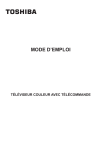
公開リンクが更新されました
あなたのチャットの公開リンクが更新されました。